Příručka k produktu Handycam HDR-TD10E Obsah Využijte užitečné funkce Rejstřík
|
|
|
- Sabina Lišková
- před 9 lety
- Počet zobrazení:
Transkript
1 Klepněte zde Příručka k produktu Handycam HDR-TD10E 2011 Sony Corporation (1)
2 Jak používat dokument Příručka k produktu Handycam Příručka k produktu Handycam obsahuje podrobné informace o použití videokamery. Kromě dokumentu Příručka k produktu Handycam si rovněž přečtěte Návod k použití (samostatný dokument). Informace o použití videokamery připojené k počítači rovněž obsahuje Návod k použití a dokument PMB Help, který je nápovědou k dodanému softwaru PMB (Picture Motion Browser). Rychlé vyhledávání informací Kliknutím na položku na pravém okraji každé strany se přesunete na stranu odpovídající této položce. Klikněte zde. Položky lze vyhledávat podle klíčového slova pomocí funkce vyhledávání aplikace Adobe Reader. Tipy k použití aplikace Adobe Reader najdete v nápovědě k aplikaci Adobe Reader. Příručka k produktu Handycam lze vytisknout.
3 Čtěte jako první Dodané součásti Čísla v závorkách ( ) představují dodané množství. Videokamera (1) Napájecí adaptér (1) Napájecí kabel (1) Kabel HDMI (1) Připojovací kabel A/V (1) Kabel USB (1) Adaptérový kabel USB (1) Bezdrátový dálkový ovladač (1) Knoflíková lithiová baterie je již nainstalována. Před prvním použitím bezdrátového dálkového ovladače odstraňte ochrannou fólii. Dobíjecí modul akumulátoru NP-FV70 (1) CD-ROM Handycam Application Software (1) PMB (software včetně PMB Help ) Příručka k produktu Handycam (PDF) Návod k použití (1) Informace o paměťové kartě, kterou lze používat s videokamerou viz strana 23. Použití videokamery Nedržte videokameru za následující části ani za kryty konektorů. Kryt patice Modul akumulátoru Obrazovka LCD Videokamera není odolná proti prachu a stříkající vodě a není ani vodotěsná. Viz Manipulace s videokamerou (str. 110). Sledování videoklipů 3D Při sledování videoklipů 3D nahraných pomocí videokamery na monitorech kompatibilních s technologií 3D můžete se u vás mohou vyskytnout nepříjemné příznaky, například namáhání očí, nevolnost nebo pocit únavy. Sledujete-li videoklipy 3D, doporučujeme přestávky v pravidelných intervalech. Vzhledem k tomu, že potřeba a četnost přestávek se u jednotlivých osob liší, volte je podle svých potřeb. Pokud cítíte nevolnost, přerušte sledování filmů 3D a podle potřeby se obraťte na lékaře. Dodržujte také návod k obsluze připojeného zařízení nebo softwaru požívaného s videokamerou. Zrak dětí je vždy zranitelný (zejména u dětí mladších 6 let). Dříve, než děti necháte sledovat videoklipy 3D, poraďte se s odborníkem, například pediatrem nebo očním lékařem. Dbejte, aby děti dodržovaly výše uvedená bezpečnostní opatření. Různí lidé vnímají videoklipy 3D odlišným způsobem.
4 Položky nabídky, panel LCD, objektiv Nepoužívejte ovládací panel za následujících podmínek, protože by mohlo dojít k poruše videokamery. Pokud se na dotykovém panelu vyskytují kapky vody Mokrými prsty Ostrým předmětem, např. tužkou, perem, nehtem apod. Držení kamery za panel uvnitř rámečku S nasazenými rukavicemi Položka zobrazená v šedé barvě není za stávajících podmínek nahrávání či přehrávání k dispozici. Obrazovka LCD je vyrobena pomocí vysoce přesné technologie, díky níž lze efektivně využít více než 99,99 % pixelů. Přesto se může stát, že se na obrazovce LCD budou neustále zobrazovat drobné tmavé nebo světlé body (bílé, červené, modré nebo zelené). Výskyt těchto bodů je běžným důsledkem výrobního procesu a nijak neovlivňuje výsledky nahrávání. Černé body Bílé, červené, modré nebo zelené body Budou-li po delší dobu obrazovka LCD nebo objektiv vystaveny přímému slunečnímu záření, mohou se poškodit. Nemiřte přímo na slunce. Mohlo by dojít k poškození videokamery. Pokud chcete nahrávat slunce, učiňte tak za menší intenzity světla, například za soumraku. Informace o nastavení jazyka Pro vysvětlení provozních postupů se na displeji zobrazují v každém místním jazyce pokyny. V případě potřeby lze zobrazený jazyk před použitím videokamery změnit (str. 21). Informace o nahrávání K zajištění stabilní funkce paměťové karty doporučujeme před prvním použitím paměťovou kartu naformátovat pomocí videokamery (str. 85). Naformátováním paměťové karty se vymažou všechna data uložená na kartě a data nelze obnovit. Důležitá data si uložte do počítače nebo na jiné médium. Před zahájením nahrávání otestujte funkci nahrávání a ověřte, zda je obraz a zvuk nahráván bez problémů. Záruka se nevztahuje na obsah záznamu, a to ani v případě, kdy nahrávání nebo přehrávání neproběhlo následkem selhání videokamery, záznamového média apod. Barevné televizní systémy se v jednotlivých zemích/oblastech liší. Chcete-li přehrávat záznam na barevném televizoru, potřebujete televizor se systémem PAL. Televizní programy, filmy, videonahrávky a jiné materiály mohou podléhat autorským právům. Nepovolené kopírování takových materiálů může představovat porušení autorských práv. Videokameru používejte v souladu s místními předpisy. Poznámky k přehrávání Normální přehrávání obrazů zaznamenaných pomocí videokamery na jiných zařízeních nemusí být možné. Podobně nemusí být možné přehrávat obrazy zaznamenané jinými zařízeními pomocí videokamery. Videoklipy ve standardním rozlišení (STD) uložené na paměťové karty SD nelze přehrávat na AV zařízeních od jiných výrobců. Disky DVD nahrané ve vysokém rozlišení (HD) Disky DVD nahrané ve vysokém rozlišení (HD) lze přehrávat na zařízeních kompatibilních se standardem AVCHD. Disky nahrané ve vysokém rozlišení (HD) nelze přehrávat na přehrávačích/rekordérech DVD, protože ty nejsou kompatibilní s formátem AVCHD. Vložíte-li disk nahraný ve formátu AVCHD (obraz ve vysokém rozlišení (HD)) do přehrávače/ rekordéru DVD, nemusí se disk vysunout.
5 Ukládejte všechna nahraná obrazová data Chcete-li zabránit ztrátě obrazových dat, ukládejte průběžně všechny nahrané obrazy na externí média. Uložení obrazů do počítače popisuje strana 54. Ukládání obrazů na vnější zařízení je popisováno na straně 60. Videoklipy 3D nelze ukládat na disk. Uložte je na externí zařízení médií (str. 62). Typ disků nebo médií, na které lze ukládat obrazy, závisí na nastavení [ NAHRÁV. režim], se kterým byly obrazy zaznamenány. Videoklipy zaznamenané v režimu [Kvalita 50p ] lze ukládat na externí média (str. 62). Videoklipy zaznamenané v režimu [Nejvyšší kvalita ] lze ukládat na externí zařízení médií nebo na disky Blu-ray (str. 59, 62). Poznámky k modulu akumulátoru a k napájecímu adaptéru Po vypnutí videokamery nezapomeňte odpojit modul akumulátoru nebo napájecí adaptér. Odpojte napájecí adaptér od videokamery současným uchopením videokamery a stejnosměrného konektoru. Poznámky k teplotě videokamery/ modulu akumulátoru Když je teplota videokamery nebo modulu akumulátoru extrémně vysoká nebo nízká, může dojít k aktivaci ochranných funkcí videokamery a nemusí být možné s ní v takových situacích nahrávat nebo přehrávat. V takovém případě se na obrazovce LCD zobrazí indikátor (str. 99). Je-li videokamera připojena k počítači nebo příslušenství Neformátujte záznamová média videokamery pomocí počítače. Pokud tak učiníte, může dojít k poškození videokamery. Při připojování videokamery k jinému zařízení pomocí komunikačních kabelů věnujte pozornost správnému připojení konektorů. Zasunete-li konektor násilím, mohou se poškodit kontakty. To může způsobit chybnou funkci videokamery. Je-li videokamera připojena k jiným zařízením prostřednictvím USB a je zapnuto napájení videokamery, nezavírejte panel LCD. Mohlo by dojít ke ztrátě zaznamenaných obrazových dat. Pokud nelze nahrávat či přehrávat obrazy, použijte funkci [Formát.] Opakujete-li často nahrávání/mazání obrazů, dojde na záznamovém médiu k fragmentaci dat. Nelze ukládat nebo nahrávat obrazy. V takovém případě nejdříve obrazy uložte na některé z externích médií a poté proveďte funkci [Formát.] klepnutím na (MENU) [Nastavení] [ ( Nastavení Média)] [Formát.] požadované médium. Poznámky k volitelnému příslušenství Doporučujeme používat originální příslušenství Sony. Originální příslušenství Sony nemusí být v některých zemích/oblastech k dispozici. Informace o této příručce, obrázcích a zobrazeních na obrazovce V této příručce ikony a signalizují stranu 3D nebo 2D spínače 2D/3D. Obrázky použité v této příručce pro účely vysvětlení byly pořízeny digitálním fotoaparátem, a proto se jejich vzhled může lišit od obrázků a indikátorů, které se skutečně zobrazují na videokameře. Obrázky představující videokameru a indikace na její obrazovce jsou navíc pro účely snadného pochopení nadsazeny nebo zjednodušeny. V této příručce se pro vnitřní paměť videokamery a paměťové karty používá termín záznamové médium. V této příručce se disk DVD zaznamenaný ve vysokém rozlišení (HD) označuje termínem záznamový disk AVCHD. Konstrukce a technické údaje videokamery a doplňků se mohou změnit bez předchozího upozornění.
6 Poznámky k použití Neprovádějte žádnou z následujících činností. V opačném případě může dojít k poškození záznamového média, ztrátě nahraných obrazů nebo nemožnosti jejich přehrání nebo jiným problémům. vysunutí paměťové karty, pokud svítí nebo bliká indikátor přístupu (str. 24) vyjmutí modulu akumulátoru, odpojení napájecího adaptéru od videokamery nebo vystavení videokamery mechanickým nárazům či vibracím, pokud svítí nebo blikají indikátory (Videoklip)/ (Fotografie) (str. 26) nebo indikátor přístupu (str. 24) Při použití ramenního popruhu (prodává se samostatně) zabraňte nárazům videokamery na předměty.
7 Jak pracuje videokamera 3D? Jak videokamera zaznamenává videoklipy 3D? Člověk vidí (paralaxně) předměty jednotlivě levým a pravým okem. Paralaxa vnucuje mozku klamný dojem vnímání hloubky obrazu. Videokamera snímá předměty pomocí dvou objektivů stejným způsobem jako oči člověka a poté je ukládá ve formátu 3D. Jak vypadají videoklipy 3D na obrazovce LCD bez použití brýlí 3D? Vzhledem k tomu, že obrazovka LCD je kryta povrchovou vrstvou 3D, která reprodukuje účinek brýlí 3D, můžete videoklipy sledovat ve formátu 3D bez použití brýlí. Povrchová vrstva současně vede různé světlo do pravého a levého oka. To znamená, že pravé oko vidí pouze obraz nahraný pravým objektivem a levé oko obraz pořízený pouze levým objektivem. Tímto se dosahuje efektu paralaxy a videoklipy se zobrazují trojrozměrně (3D). 7
8 Využijte užitečné funkce funkce Krásně a snadno kdekoliv a kdykoliv Nahrávání Nahrávání videoklipů 3D (25) Kontrola golfového úderu Golfový záběr (72) Plynul. pom. NAHR. (71) Pořizování krásných nahrávek bez obtěžujícího nastavování Inteligentní auto (40) Zaostření na dítě na levé straně obrazovky Sledování objektu (42) Bodové ostření (74) 8
9 Nahrávání ve slabě osvětlené místnosti Low Lux (76) Zachycení fotografií během nahrávání videoklipu Dual Rec (43) Snímání úsměvu (79) Změna kvality obrazu a režimu nahrávání Nastavení / (40) Režim nahrávání (41) Nahrávání ohňostrojů nebo západu slunce v celé nádheře Ohňostroj (76) Vých./Záp. slunce (76) Využití možností videokamery naplno pomocí manuálních ovládacích prvků Volič MANUAL (43) Změna záznamového média Nastavení média (22) 9
10 Zábavně a jednoduše přehrávání a úpravy Použití Přehrávání přehledu videoklipů Přehrávání průřezu (45) Přehrávání videoklipů 3D (30) Úpravy na videokameře Pořízení fotografie z videoklipu (52) Odstranění nepotřebné scény (rozdělování (51), odstraňování (48)) 10
11 Snadné způsoby ukládání krásných vzpomínek Ukládání Počítač (57) Externí zařízení médií (62) Vypalovačka DVD (65) Rekordér (66) Videoklipy lze pomocí počítače ukládat na média, jako jsou disky Blu-ray, ve formátu 2D. 11
12 Obsah a označují stranu 3D rep. 2D přepínače 2D/3D (str. 26). Položky, které lze nastavit, se mění podle polohy přepínače. Jak používat dokument Příručka k produktu Handycam Rychlé vyhledávání informací Čtěte jako první Poznámky k použití Jak pracuje videokamera 3D? Využijte užitečné funkce Začínáme Krok 1: Nabíjení modulu akumulátoru Krok 2: Zapnutí napájení a nastavení data a času Změna nastavení jazyka Krok 3: Příprava záznamového média Výběr záznamového média Vložení paměťové karty Záznam/přehrávání Nahrávání Nahrávání videoklipů Pořizování fotografií Přehrávání na videokameře Použití videokamery při přehrávání videoklipu Nastavení hloubky videoklipů 3D Prohlížení fotografií Přehrávání obrazů na televizoru Přehled připojení Použití BRAVIA Sync Pokročilé operace Užitečné funkce pro nahrávání videoklipů a fotografií Funkce zoom Automatické nahrávání lepších obrazů (Inteligentní auto) Výběr obrazu s vysokým rozlišením (HD) nebo standardním rozlišením (STD) Výběr režimu nahrávání
13 Použití funkce Zaměřené ostření Nahrávání zvuku s lepším prostorovým zvukem (nahrávání 5,1kanálového prostorového zvuku) Pořizování fotografií ve vysoké kvalitě při nahrávání videoklipů (Dual Rec) Nahrávání v zrcadlovém režimu Manuální úprava nastavení obrazu pomocí voliče MANUAL Přehrávání přehledu videoklipů (Přehrávání průřezu) Zahájení přehrávání průřezu Změna nastavení přehrávání průřezu Uložení přehrávání průřezu (Uložit scénář) Převod a sdílení scén Přehrávání průřezu nebo scénářů průřezu Správné používání videokamery Odstraňování obrazů Nastavení ochrany nahraných videoklipů a fotografií (Ochrana) Kopírování obrazů Rozdělení videoklipu Pořízení fotografie z videoklipu Ukládání videoklipů a fotografií do počítače Výběr způsobu vytváření disku (počítač) Vytvoření disku jedním dotykem (Disc Burn) Import videoklipů a fotografií do počítače Ukládání snímků na disk Ukládání obrazů pomocí externího zařízení Výběr způsobu ukládání obrazů pomocí externího zařízení Zařízení, na kterých lze přehrávat vytvořený disk Ukládání obrazů na externí zařízení médií Uložení požadovaných videoklipů a fotografií Přehrávání obrazů z externího média na videokameře Vytváření disku s vysokým rozlišením (HD) pomocí vypalovačky DVD atd. jiné než DVDirect Express Vytvoření disku ve standardním rozlišení (STD) pomocí vypalovačky atd
14 Nastavení videokamery Použití nabídek Použití nabídek Seznamy nabídek Režim snímání (Položky pro výběr režimu nahrávání) Fotoaparát/Mikrofon (Položky pro upravené snímání) Kvalita obr./velikost (Položky pro nastavení kvality nebo velikosti obrazu) Funkce přehrávání (Položky přehrávání) Editace/Kopírování (Položky úprav) Nastavení (Další položky nastavení) Doplňující informace Odstraňování problémů Zobrazení výsledků vnitřní kontroly/výstražné indikátory Doba nahrávání videoklipů/počet uložitelných fotografií Očekávaná doba nahrávání a přehrávání pro každý modul akumulátoru Očekávaná doba nahrávání videoklipů Očekávaný počet uložitelných fotografií Použití videokamery v zahraničí Údržba a bezpečnostní opatření O formátu AVCHD Informace o paměťové kartě Modul akumulátoru InfoLITHIUM x.v.color Manipulace s videokamerou Rychlé odkazy Indikátory na obrazovce Součásti a ovládací prvky Rejstřík
15 Začínáme Krok 1: Nabíjení modulu akumulátoru Modul akumulátoru Indikátor /CHG (blesk/ nabíjení) Modul akumulátoru InfoLITHIUM (řada V) můžete dobíjet po připojení k videokameře. Poznámky K videokameře nelze připojit žádný jiný modul akumulátoru InfoLITHIUM, než typ V. 1 Vypněte videokameru zavřením obrazovky LCD. 2 Vložte modul akumulátoru zasunutím ve směru šipky, dokud nezapadne. 3 Připojte Napájecí adaptér Napájecí kabel Stejnosměrný konektor Konektor DC IN Vyrovnejte značku na stejnosměrném kabelu se značkou na konektoru DC IN. Do síťové zásuvky napájecí adaptér a napájecí kabel k videokameře a do síťové zásuvky. Rozsvítí se indikátor /CHG (blesk/nabíjení) a zahájí se nabíjení. Jakmile je modul akumulátoru plně nabitý, indikátor /CHG (blesk/nabíjení) zhasne. 15
16 4 Po nabití akumulátoru odpojte napájecí adaptér od konektoru DC IN videokamery. Doba nabíjení Přibližná doba (v minutách) potřebná k úplnému dobití zcela vybitého modulu akumulátoru. Modul akumulátoru Doba nabíjení NP-FV NP-FV70 (součást dodávky) 195 NP-FV Doby nabíjení uvedené v tabulce výše byly změřeny při nabíjení videokamery při teplotě 25 C. Doporučujeme nabíjet akumulátor v teplotním rozmezí 10 C až 30 C. Tipy Informace o době záznamu a přehrávání viz str Když je vaše kamera zapnuta, můžete zkontrolovat zbývající energii akumulátoru pomocí indikátoru zbývající energie v pravém horním rohu obrazovky LCD. Vyjmutí modulu akumulátoru Zavřete obrazovku LCD. Posuňte uvolňovací páčku BATT (akumulátor) () a vyjměte modul akumulátoru (). Použití síťové zásuvky jako zdroje napájení Proveďte stejné připojení jako v případě Krok 1: Nabíjení modulu akumulátoru (str. 15). Modul akumulátoru se nevybíjí, ani když je modul akumulátoru připojen. Nabíjení modulu akumulátoru v zahraničí Modul akumulátoru lze nabíjet pomocí napájecího adaptéru dodaného s videokamerou v jakékoliv zemi/oblasti, kde se používá střídavý proud v rozmezí 100 V V, 50 Hz/60 Hz. Poznámky Nepoužívejte elektronický napěťový transformátor. 16
17 Poznámky k modulu akumulátoru Po odpojení modulu akumulátoru nebo napájecího adaptéru vypněte videokameru a ujistěte se, že indikátor (videoklip)/ (fotografie) (str. 26), indikátor přístupu (str. 24) nesvítí. Indikátor /CHG (blesk/nabíjení) za následujících podmínek během nabíjení bliká: Modul akumulátoru není připojen správně. Modul akumulátoru je poškozený. Teplota modulu akumulátoru je příliš nízká. Vyjměte modul akumulátoru z videokamery a umístěte jej na teplé místo. Teplota modulu akumulátoru je příliš vysoká. Vyjměte modul akumulátoru z videokamery a umístěte jej na chladné místo. Nedoporučujeme ve videokameře používat modul akumulátoru NP-FV30, který umožňuje pouze krátké nahrávání a přehrávání. Při výchozím nastavení se napájení vypíná automaticky, pokud na videokameře neprovedete žádnou operaci po dobu 5 minut. Šetří se tak energie v akumulátoru ([Automat. vypnutí], str. 90). Poznámky k napájecímu adaptéru Používáte-li napájecí adaptér, využijte nejbližší síťovou zásuvku. Dojde-li během používání videokamery k jakékoli poruše, ihned odpojte napájecí adaptér ze síťové zásuvky. Nepoužívejte napájecí adaptér ve stísněných prostorách, například mezi zdmi nebo nábytkem. Nezkratujte stejnosměrný konektor napájecího adaptéru nebo výstupy akumulátoru žádnými kovovými předměty. Mohlo by dojít k poškození videokamery. 17
18 Krok 2: Zapnutí napájení a nastavení data a času 1 Otevřete obrazovku LCD videokamery. Videokamera je zapnutá a kryt objektivu je otevřený. Chcete-li zapnout videokameru s již otevřenou obrazovkou LCD, stiskněte POWER. 2 Vyberte požadovaný jazyk a klepněte na [Další]. Klepněte na tlačítko na obrazovce LCD 3 Pomocí Indikátor MODE Tlačítko POWER / vyberte požadovanou zeměpisnou oblast a klepněte na [Další]. 18
19 4 Nastavte [Letní čas] a klepněte na [Další]. Pokud nastavíte [Letní čas] na [Zap.], posunou se hodiny o 1 hodinu. 5 Vyberte formát data a klepněte na [Další]. 6 Vyberte datum a čas, klepnutím na / nastavte hodnotu a poté klepněte na [Další] *. * Potvrzovací obrazovka se zobrazí pouze při prvním nastavování hodin. Hodiny se spustí. Chcete-li znovu nastavit datum a čas, klepněte na (MENU) [Nastavení] [ ( Nastavení Hodin)] [Nastav.data a času] [Datum a čas]. Pokud položka není na obrazovce, opakovaně klepněte na /, dokud se položka nezobrazí. 19
20 7 Klepněte na [Spustit]. Klepněte-li na [Sp. Pozd.], otevře se obrazovka režimu nahrávání. Při dalším zapnutí videokamery se otevře obrazovka [Auto. nast. 3D objekt.]. 8 Zaměřením videokamery na objekt jej zobrazíte na panelu LCD. Dbejte, aby objekt vytvořil stupnici větší než označuje značka. Objekt se zobrazí zdvojeně. Pokud se při sledování obrazu 3D necítíte příjemně, stiskněte tlačítko 2D/3D DISP a zkontrolujte obraz v režimu 2D (str. 26). 9 Klepněte na. Stupnice Videokamera provede automatické přiblížení nebo oddálení k nastavení objektivu. Neměňte objekt dříve, než je dokončeno seřizování. Poznámky Pokud se zobrazí [Nelze upravit.], klepněte na [Spus. Znovu]. Je-li spínač 2D/3D (str. 26) nastaven na 2D, obrazovka [Auto. nast. 3D objekt.] se nezobrazí. 20
21 Typy objektů, které by se měly zobrazit na panelu LCD při nastavení [Auto. nast. 3D objekt.] Stupnice se mění v závislosti na objektu zobrazeném na panelu LCD. Objekty s vyšší hodnotou na stupnici: Jasné objekty, jako například předměty na denním světle Objekty s různými barvami a tvary Objekty s nižší hodnotou na stupnici, které způsobují poruchu nastavení: Tmavé objekty, například objekty snímané v noci Objekty, které jsou blíže než 2 m od videokamery Hladké a nebarevné objekty Objekty se stejným opakujícím se vzorem, například řady oken v budovách Pohybující se objekty Poznámky Datum a čas se nezobrazují během nahrávání, ale jsou automaticky nahrávány na záznamové médium a lze je zobrazit během přehrávání. Chcete-li zobrazit datum a čas, klepněte na (MENU) [Nastavení] [ ( Nastavení Přehrávání)] [Datový kód] [Datum/čas]. Provozní zvuky lze vypnout klepnutím na (MENU) [Nastavení] [ ( Obecná Nastavení)] [Zvuk] [Vyp.]. Vypnutí napájení Zavřete obrazovku LCD. Indikátor (videoklip) bliká několik sekund a pak se videokamera vypne. Tipy Videokameru můžete vypnout i stisknutím POWER. Je-li [Zapnout pomocí LCD] (str. 90) nastaveno na [Vyp.], vypněte videokameru klepnutím na POWER. Změna nastavení jazyka Zobrazení na obrazovce lze měnit tak, aby se zprávy zobrazovaly v nastaveném jazyce. Klepněte na (MENU) [Nastavení] [ ( Obecná Nastavení)] [Language Setting] požadovaný jazyk. 21
22 Krok 3: Příprava záznamového média Na obrazovce videokamery se zobrazují dostupná záznamová média jako následující ikony. * Vnitřní paměť Paměťová karta * Při výchozím nastavení jsou videoklipy a fotografie ukládány na toto záznamové médium. Na vybrané médium můžete nahrávat, přehrávat z něj nebo provádět úpravy. Tipy Doba nahrávání videoklipů viz str Počet uložitelných fotografií viz str Výběr záznamového média Klepněte na (MENU) [Nastavení] [ ( Nastavení Média)] [Volba média]. Otevře se obrazovka [Volba média]. Klepněte na požadované záznamové médium. Na vybrané médium se zaznamenávají jak videoklipy, tak fotografie. Kontrola nastavení záznamového média V režimu nahrávání videoklipů nebo pořizování fotografií se ikona vybraného záznamového média zobrazuje v pravém horním rohu obrazovky. Ikona záznamového média 22
23 Vložení paměťové karty Poznámky Chcete-li ukládat videoklipy a/nebo fotografie na paměťovou kartu, nastavte záznamové médium na [Paměťová karta]. Typy paměťových karet, které lze použít ve videokameře Memory Stick PRO Duo (Mark2) Memory Stick PRO- HG Duo Paměťová karta SD Paměťová karta SDHC Paměťová karta SDXC Třída rychlosti SD Class 4 nebo rychlejší Popis v této příručce Memory Stick PRO Duo Karta SD Funkce se všemi paměťovými kartami není zaručena. V této videokameře lze používat paměťové karty Memory Stick PRO Duo, Memory Stick s poloviční kapacitou nebo SD se standardní kapacitou. Na kartu ani adaptér paměťové karty neumisťujte žádné nálepky ani nic podobného. Mohlo by dojít k poškození videokamery. Správná funkce s videokamerou byla ověřena u paměťových karet Memory Stick PRO Duo do 32 GB a paměťových karet SD do 64 GB. Poznámky V této videokameře nelze používat paměťové karty MultiMediaCard. Videoklipy zaznamenané na paměťové karty SDXC nelze importovat ani přehrávat na počítačích nebo zařízeních AV, které nepodporují souborový systém exfat*, je-li videokamera k těmto zařízením připojena pomocí kabelu USB. Předem ověřte, zda připojované zařízení podporuje souborový systém exfat. Připojíte-li zařízení nepodporující souborový systém exfat a zobrazí se obrazovka formátování, neprovádějte formátování. V opačném případě dojde ke ztrátě všech zaznamenaných dat. * exfat je souborový systém, který se používá pro paměťové karty SDXC. 23
24 Otevřete kryt a zasuňte paměťovou kartu zkosenou hranou v naznačeném směru, dokud nezaklapne. Po vložení paměťové karty zavřete kryt. Při vložení nové paměťové karty se otevře obrazovka [Příprava souboru databáze obrazů. Čekejte prosím.]. Počkejte, dokud obrazovka nezmizí. Zavřete kryt. Poznámky Pokud se zobrazí [Nepodařilo se vytvořit nový soubor databáze obrazů. Příčinou může být nedostatek volného místa.], naformátujte paměťovou kartu (str. 85). Zkontrolujte směr zasunutí karty. Pokud vložíte paměťovou kartu špatným směrem, může dojít k poškození paměťové karty, slotu paměťové karty nebo obrazových dat. Během nahrávání kryt neotevírejte. Při vkládání a vyjímání paměťové karty dávejte pozor, aby karta paměťová karta nevyskočila a nespadla na zem. Vysunutí paměťové karty Otevřete kryt a lehce zatlačte paměťovou kartu směrem dovnitř. Indikátor přístupu Všimněte si směru zkosené hrany. 24
25 Záznam/přehrávání Nahrávání Při výchozím nastavení jsou videoklipy a fotografie ukládány na vnitřní záznamová média. Videoklipy jsou nahrávány ve formátu 3D ve vysokém rozlišení (HD). Tipy Změna záznamového média viz strana Upevněte řemínek. 2 Otevřete obrazovku LCD videokamery. Videokamera je zapnutá a kryt objektivu je otevřený. 25
26 Nahrávání videoklipů Tlačítko MODE Spínač 2D/3D Stisknutím MODE zapnete indikátor Stisknutím START/STOP zahajte nahrávání. (videoklip). Chcete-li ukončit nahrávání, stiskněte znovu tlačítko START/STOP. Tipy Videoklipy 3D dobré kvality získáte při snímání objektu ze vzdálenosti přibližně 80 cm až 6 m. Optimální vzdálenost se mění při použití zoomu (str. 39). Nahrávání videoklipů 2D Nastavte spínač 2D/3D do polohy 2D. (Videoklip): Při nahrávání videoklipu (Fotografie): Při pořizování fotografie Tlačítko START/STOP [PŘIP.] [NAHRÁVÁM] Poznámky Spínač 2D/3D nepoužívejte během nahrávání. Videokamera přestane nahrávat. 26
27 Opakované zobrazení položek na obrazovce LCD Chcete-li používat položky, klepněte na libovolné místo obrazovky LCD s výjimkou tlačítek. Nastavení lze změnit pomocí nabídky [Nastavení displeje] (str. 82). asi za 4 sekundy Nahrávání videoklipů ve formátu 3D a jejich zobrazení ve formátu 2D na obrazovce LCD videokamery Budete-li nahrávat videoklip 3D dlouhou dobu, můžete cítit nepohodlí. Stiskem 2D/3D DISP přepnete obraz z 3D na 2D. Obraz se zobrazí ve formátu 2D, ale videokamera bude pokračovat v nahrávání 3D. Je-li videokamera přepnuta z formátu 2D na 3D, obrazovka ztmavne. Nejedná se o závadu. Poznámky Když během nahrávání zavřete obrazovku LCD, kamera přestane nahrávat. Nejdelší nepřetržitá doba nahrávání videoklipu má tyto hodnoty: 3D: přibližně 6 hodin 30 minut, 2D: přibližně 13 hodin. Překročí-li velikost videoklipu 2 GB, vytvoří se automaticky další videoklip. Po zapnutí videokamery bude trvat několik sekund, než bude možné nahrávat. Během této doby nelze videokameru používat. Během zapisování dat na záznamové médium po ukončení nahrávání budou signalizovány následující stavy. Během této doby nevystavujte videokameru nárazům ani vibracím a neodpojujte od videokamery akumulátor nebo napájecí adaptér. Indikátor přístupu (str. 24) svítí nebo bliká Ikona média v pravém horním rohu obrazovky LCD bliká 27
28 Tipy Úplným stisknutím PHOTO lze během nahrávání videoklipu 2D pořizovat fotografie (Dual Rec, str. 43). [ SteadyShot] je ve výchozím nastavení nastaveno na [Aktivní]. Můžete nastavit prioritu tváře tím, že na ni klepnete (str. 42). Z nahraných videoklipů lze pořizovat fotografie (str. 52). Dostupnou dobu nahrávání, odhadovanou zbývající kapacitu atd. můžete zkontrolovat klepnutím na (MENU) [Nastavení] [ ( Nastavení Média)] [Informace o médiu]. Na obrazovce LCD videokamery se nahrané obrazy zobrazují přesně na celé ploše obrazovky. Může však dojít k mírnému oříznutí horního, dolního, pravého a levého okraje při přehrávání obrazů na televizoru, který nedokáže přesně zobrazit celou plochu obrazu. V případě nahrávání ve formátu 2D nastavte [Vodicí mříž] na [Zap.] (str. 82) a udržujte všechny důležité objekty v záběru uvnitř rámečku zobrazeného na obrazovce. Chcete-li upravit úhel panelu LCD, nejdříve otevřete panel LCD o 90 stupňů od videokamery () a poté upravte úhel (). 180 stupňů (max.) Videoklipy 3D sledujte na obrazovce LCD zpříma ze vzdálenosti přibližně 30 cm. Datový kód během nahrávání Na záznamové médium se automaticky ukládají datum, čas a podmínky nahrávání. Během nahrávání se nezobrazují. Můžete je však během přehrávání zkontrolovat pomocí [Datový kód]. Chcete-li je zobrazit, klepněte na (MENU) [Nastavení] [ ( Nastavení Přehrávání)] [Datový kód] požadované nastavení. Pořizování fotografií Tlačítko MODE 90 stupňů (max.) (Videoklip): Při nahrávání videoklipu (Fotografie): Při pořizování fotografie Tlačítko PHOTO 90 stupňů od videokamery Bliká Svítí Spínač 2D/3D Fotografie je uložena, když zmizí. 28
29 Nastavte spínač 2D/3D do polohy 2D. Stisknutím tlačítka MODE zapnete indikátor (fotografie). Obrazovka LCD se přepne do režimu fotografování a poměr stran obrazovky se nastaví na 4:3. Jemným stisknutím tlačítka PHOTO upravte zaostření a poté tlačítko domáčkněte. Poznámka V režimu 3D nelze pořizovat fotografie. Tipy Chcete-li změnit velikost snímku, klepněte na (MENU) [Kvalita obr./velikost] [ Velik. snímku] požadované nastavení. Fotografie nelze pořizovat, je-li zobrazen indikátor. Když je okolní osvětlení nedostačující, videokamera automaticky použije blesk. V režimu natáčení videoklipu nelze blesk použít. Způsob, jakým videokamera bliká, lze změnit pomocí (MENU) [Fotoaparát/Mikrofon] [ ( Blesk)] [Blesk] požadované nastavení. Když se na fotografiích objevují bílé kulaté skvrny Tento jev je způsoben částicemi (prach, pyl atd.), které poletují v blízkosti objektivu. Když jsou tyto částice zvýrazněny bleskem videokamery, zobrazí se jako bílé kulaté tečky. Chcete-li omezit jev bílých kulatých teček, rozsviťte v místnosti a vyfotografujte objekt bez blesku. Částice (prach, pyl atd.) ve vzduchu 29
30 Přehrávání na videokameře Při přehrávání si můžete užívat kvalitního zvuku reprodukovaného výkonnými stereofonními reproduktory vestavěnými do videokamery. Při výchozím nastavení jsou přehrávány videoklipy a fotografie uložené na vnitřních záznamových médiích. Tipy Změna záznamového média viz strana 22. Videokamera automaticky zobrazuje zaznamenané snímky jako události na základě data a času. Chcete-li přehrávat videoklipy 2D, přepněte spínač 2D/3D do polohy 2D. 1 Otevřete obrazovku LCD videokamery. Videokamera je zapnutá a kryt objektivu je otevřený. 2 Stiskněte (Zobrazit snímky). Za několik sekund se otevře obrazovka Prohlížení události. 3 Klepnutím na / vyberte požadovanou událost (). Tlačítko Přehrávání průřezu (str. 45). Na obrazovku MENU Události / : Zobrazí předchozí/další událost Název události Přechod do režimu záznamu videoklipu/fotografie 30
31 Lišta časové osy Tlačítko Přehrávání průřezu* Tlačítko Změnit měřítko události * Zobrazuje se pouze v případě, že je kvalita obrazu nastavena na [ HD kvalita]. Obrazovka Index událostí se zobrazí po klepnutí na událost nacházející se ve středu obrazovky. Událost můžete vybrat klepnutím na na liště časové osy. Klepnutím na tlačítko (Změnit měřítko události) v pravém spodním rohu obrazovky můžete změnit časové rozmezí lišty časové osy od jednoho a půl roku až po 3 měsíce, čímž se změní počet událostí zobrazených na liště časové osy. 4 Klepněte na snímek, který chcete zobrazit. Návrat na obrazovku Prohlížení události Zobrazuje předchozí/následující stranu (stisknutím a přidržením tlačítka lze procházet obrazovku indexu.) Přechod do režimu záznamu videoklipu/fotografie Název události Tlačítko přepnutí typu obrazu (pouze 2D) Klepnutím na vyberte typ snímku, který se má zobrazovat v indexu, a to [ FILM] (pouze videoklipy), [ FOTOGRAFIE] (pouze fotografie) nebo [ FILM/FOTOGR.] (kombinace videoklipů a fotografií). se zobrazí u posledního přehrávaného nebo nahrávaného videoklipu či fotografie. Klepneteli na videoklip nebo fotografii pomocí, můžete pokračovat v přehrávání od místa, kde bylo přehrávání přerušeno. Poznámky Použijete-li spínač 2D/3D, otevře se obrazovka režimu nahrávání. Spínač 2D/3D nepoužívejte během přehrávání. 31
32 Tipy Je-li spínač 2D/3D nastaven do polohy 3D, přehrávají se pouze videoklipy 3D. Pokud je přepínač nastaven do polohy 2D, přehrávají se videoklipy 3D a 2D ve formátu 2D. Videoklipy 3D lze sledovat ve formátu 2D stiskem tlačítka 2D/3D DISP (str. 27). Použití videokamery při přehrávání videoklipu Když videokamera přehrává videoklip, můžete použít funkce znázorněné na obrázku níže. Nastavení hlasitosti Vymazat Kontext Zastavení* Předchozí Rychlé přetáčení zpět* * Tato tlačítka jsou k dispozici pouze v případě, že videokamera přehrává videoklip. Další Rychlé přetáčení vpřed* Pauza*/přehrávání Poznámky Přehrávání obrazů na jiných zařízeních, než na videokameře, nemusí být možné v následujících případech. Tipy Výše uvedený obraz se rovněž zobrazí, když zvolíte [ FILM/FOTOGR.] klepnutím na tlačítko přepnutí typu obrazu na obrazovce Index událostí (pouze 2D). Klepnutím na na obrazovce přehrávání se zobrazí funkce, které můžete aktuálně použít, a umožňuje snadné použití těchto funkcí. Dosáhne-li přehrávání od vybraného snímku posledního snímku, vrátí se zobrazení na obrazovku INDEX. Chcete-li během pauzy pomalu přehrávat videoklip, stiskněte /. Při opakovaném klepnutí na tlačítko / během přehrávání se videoklipy přehrávají asi s pětinásobnou asi desetinásobnou asi třicetinásobnou asi šedesátinásobnou rychlostí. Při nahrávání se automaticky ukládá datum, čas a podmínky nahrávání. Tyto informace se nezobrazují během nahrávání, ale můžete je zobrazit v průběhu přehrávání klepnutím na (MENU) [Nastavení] [ ( Nastavení Přehrávání)] [Datový kód] požadované nastavení. Při výchozím nastavení je chráněný ukázkový videoklip předem nahrán. Nastavení hlasitosti videoklipů Při přehrávání videoklipů klepněte na upravte pomocí /. 32
33 Nastavení hloubky videoklipů 3D Při přehrávání videoklipů 3D je možno upravit jejich hloubku. Klepněte na [Nastav. hloubky 3D] na obrazovce přehrávání videoklipů 3D. Videoklip se zastaví a otevře se obrazovka, která slouží k nastavení svislého směru. Klepnutím na / se upravuje svislý směr [Další]. Otevře se obrazovka, která slouží k nastavení vodorovného směru. Klepnutím na / se upravuje vodorovný směr. 33
34 Prohlížení fotografií Při prohlížení fotografií lze použít funkce uvedené na obrázku níže. Obrázek uvedený níže se zobrazí, pokud vyberete [ FOTOGRAFIE] klepnutím na tlačítko přepnutí typu snímku na obrazovce indexu událostí. Vymazat Kontext Předchozí Tipy Chcete-li zopakovat prezentaci, klepněte na [Nast. prezentace]. Další Spuštění/zastavení prezentace 34
35 Přehrávání obrazů na televizoru Způsoby připojení, typ obrazu (3D nebo 2D) a kvalita obrazu (vysoké rozlišení (HD) nebo standardní rozlišení (STD)) na televizoru se může lišit v závislosti na typu připojeného televizoru a použitých konektorech. Výstupní konektory na videokameře Konektor HDMI OUT Konektor dálkového ovládání A/V 1 Přepněte vstup televizoru na připojený konektor. Postupujte podle pokynů v návodu k obsluze televizoru. 2 Připojte videokameru k televizoru. Jako zdroj napájení použijte dodaný napájecí adaptér (str. 16). 3 Přehrávejte na videokameře videoklip nebo fotografie (str. 30). Přehled připojení Připojení k televizoru 3D Videoklipy zaznamenané ve 3D jsou přehrávány jako 3D. Nezapomeňte přepnout spínač 2D/3D na videokameře do polohy 3D. Kabel HDMI (součást dodávky) Komponentní A/V kabel (Zelená) Y (Modrá)PB/CB (Červená)PR/CR (Bílá) (Červená) 35
36 Připojení k televizoru s vysokým rozlišením Je-li nahrávka pořízena ve vysokém rozlišení (HD), jsou videoklipy přehrávány ve vysokém rozlišení (HD). Je-li nahrávka pořízena ve standardním rozlišení (STD), jsou videoklipy přehrávány ve standardním rozlišení (STD). Kabel HDMI (součást dodávky) Komponentní A/V kabel (Zelená) Y (Modrá)PB/CB (Červená)PR/CR (Bílá) (Červená) Připojení k televizoru nepodporujícímu vysoké rozlišení, formát 16:9 (širokoúhlý) nebo 4:3 Pokud jsou videoklipy nahrány ve vysokém rozlišení (HD), jsou přehrávány ve standardním rozlišení (STD). Pokud jsou videoklipy nahrány ve standardním rozlišení (STD), jsou přehrávány ve standardním rozlišení (STD). Připojovací kabel A/V (součást dodávky) Komponentní A/V kabel (Zelená) Y (Modrá)PB/CB (Červená)PR/CR Připojovací kabel A/V s S VIDEO (prodává se samostatně) (Žlutá) (Žlutá) (Bílá) (Červená) (Bílá) (Červená) (Bílá) (Červená) 36
37 Připojení pomocí kabelu HDMI Používejte kabel HDMI s logem HDMI. Na jednom konci (pro videokameru) použijte miniaturní konektor HDMI a na druhém konci konektor vhodný pro připojení televizoru. Obrazy chráněné autorskými právy se z konektoru HDMI OUT videokamery nepřehrají. Některé televizory s tímto připojením mohou fungovat nesprávně (např. žádný zvuk nebo obraz). Nepřipojujte konektor HDMI OUT videokamery k externímu zařízení HDMI OUT, může dojít k poškození videokamery. Je-li připojené zařízení kompatibilní s 5,1kanálovým prostorovým zvukem, jsou automaticky výsledkem videoklipy ve vysokém rozlišení (HD) s 5,1kanálovým prostorovým zvukem. Videoklipy ve standardním rozlišení (STD) jsou převedeny na 2kanálový zvuk. Připojení zařízení pomocí komponentního A/V kabelu Videokameru lze připojit k televizoru pomocí komponentního A/V kabelu dodávaného s jinými videokamerami Sony. Videoklipy se na televizoru přehrávají dvojrozměrně. Zapojíte-li pouze komponentní video konektory, nebude přehráván zvuk. Červené a bílé konektory zapojte do audio výstupů. Vyberte nastavení [Komponentní] pro používanou komponentní vstupní zdířku. Nastavení provedete klepnutím na (MENU) [Nastavení] [ ( Připojení)] [Komponentní] požadované nastavení. Nastavení poměru stran podle připojeného televizoru (16:9/4:3) Nastavte [Typ televizoru] na [16:9] nebo [4:3] podle televizoru (str. 87). Připojování pomocí připojovacího kabelu A/V s S-video Je-li připojen konektor S VIDEO (kanál S VIDEO), nepřehrají se zvukové signály. Chcete-li přehrávat zvuk, připojte bílé a červené konektory ke vstupnímu audio konektoru televizoru. Toto připojení vytváří vyšší rozlišení než připojovací kabel A/V. Je-li televizor monofonní (je vybaven pouze jedním vstupním audio konektorem) Zapojte žlutý konektor připojovacího kabelu A/V do vstupního video konektoru a bílý (levý kanál) nebo červený konektor (pravý kanál) do vstupního audio konektoru televizoru nebo videorekordéru. Připojení televizoru přes videorekordér Připojte videokameru do vstupu LINE IN na videorekordéru pomocí kabelu A/V. Nastavte volič vstupu na videorekordéru na LINE (VIDEO 1, VIDEO 2 atd.). Poznámky Přehráváte-li videoklipy ve standardním rozlišení (STD) na televizoru 4:3, který není kompatibilní se signálem 16:9, nahrávejte videoklipy s poměrem stran 4:3. Klepněte na (MENU) [Kvalita obr./velikost] [ Široký režim] [4:3] (str. 83). Je-li pro zobrazení videoklipů použit připojovací kabel A/V, budou zobrazeny ve standardním rozlišení (STD). Je-li televizor nebo videorekordér vybaven 21pinovým adaptérem (EUROCONNECTOR) Použijte 21pinový adaptér (prodává se samostatně) pro přehrávání fotografií. Televizor/ videorekordér 37
38 Tipy Připojíte-li videokameru k televizoru více než jedním typem kabelu kvůli zobrazení obrazů, je priorita vstupních konektorů televizoru následující: HDMI komponentní S VIDEO video HDMI (High Definition Multimedia Interface) je rozhraní, které umožňuje současné vysílání obrazových a zvukových signálů. Konektor HDMI OUT přenáší vysoce kvalitní obraz a digitální audio signály. Použití BRAVIA Sync Videokameru lze ovládat dálkovým ovladačem televizoru, pokud videokameru připojíte pomocí kabelu HDMI k televizoru kompatibilnímu s typem BRAVIA Sync vyrobenému v roce 2008 nebo později. Nabídku videokamery lze ovládat stisknutím tlačítka SYNC MENU na dálkovém ovladači televizoru. Stisknutím tlačítek nahoru/dolů/vpravo/ vlevo/enter na dálkovém ovladači televizoru můžete zobrazit obrazovky videokamery, např. Prohlížení události, přehrávat vybrané videoklipy nebo prohlížet fotografie. Poznámky Některé funkce nelze dálkovým ovladačem provést. K nastavení videokamery klepněte na (MENU) [Nastavení] [ ( Připojení)] [OVLÁDÁNÍ HDMI] [Zap.] (výchozí nastavení). Nastavte rovněž odpovídajícím způsobem televizor. Podrobnosti naleznete v návodu k obsluze televizoru. Funkce BRAVIA Sync se liší podle modelu BRAVIA. Podrobnosti naleznete v návodu k obsluze televizoru. Tipy Vypnete-li televizor, vypne se současně i videokamera. 38
39 Pokročilé operace Užitečné funkce pro nahrávání videoklipů a fotografií Ikony a signalizují polohy 3D resp. 2D spínače 2D/3D (str. 26). Funkce zoom Zvětšení lze nastavit pomocí páčky funkce zoom. K dispozici jsou následující nastavení zvětšení. Obrazy lze zvětšit také pomocí / na obrazovce LCD. Nahrávání v 3D: 10násobek původní velikosti Nahrávání v 2D: 17násobek původní velikosti Širší zorný úhel (širokoúhlý záběr) Pohled zblízka (teleobjektiv) Jemným posunutím páčky funkce zoom lze dosáhnout pomalejší změny přiblížení. Větším vychýlením docílíte rychlejší změny měřítka. Optimální vzdálenost od objektu a úroveň zvětšení Vzdálenost, ze které lze pořídit kvalitní videoklipy 3D závisí na úrovni zvětšení. Vzdálenost od objektu Zoom přibližně 80 cm až 6 m přibližně 2,5 m až 10 m přibližně 7,5 m až 20 m Poznámky Pokud se videoklipy na obrazovce LCD jeví zdvojeně, vraťte zvětšení na původní úroveň. Objekt bližší než 80 cm je třeba nahrávat v režimu 2D. Držte prst na páčce funkce zoom. Pokud uvolníte páčku funkce zoom, může dojít také k nahrání zvuku páčky funkce zoom. Rychlost funkce zoom nelze změnit pomocí tlačítka / na obrazovce LCD. Minimální možná vzdálenost mezi videokamerou a objektem při kvalitním zaostření je přibližně 1 cm pro širokoúhlý záběr a přibližně 80 cm pro teleobjektiv (pouze v režimu 2D). Obraz lze zvětšit pomocí funkce optického zoomu, pokud není funkce [ SteadyShot] nastavena na [Aktivní]. K dispozici jsou následující nastavení zvětšení. Nahrávání v 3D: 10násobek Nahrávání v 2D: 12násobek Tipy Pokud chcete objekt více přiblížit, můžete nastavit [Digitální zoom] (str. 78) (pouze v režimu 2D). 39
40 Automatické nahrávání lepších obrazů (Inteligentní auto) Když otočíte videokameru směrem k objektu, videokamera nahrává pomocí optimální kombinace 3 režimů detekce: detekce tváře, detekce scény a detekce otřesů kamery (výchozí nastavení je [Zap.]). Když videokamera zjistí objekt, zobrazí se ikony odpovídající zjištěnému stavu. Klepněte na v pravém dolním rohu obrazovky nahrávání videoklipů nebo fotografií. Klepněte na [Zap.]. Detekce tváře (Portrét), (Dítě) Videokamera detekuje obličeje a upravuje ostření, barvy a expozici. Detekce scény (Protisvětlo), (Krajina), (Soumrak), (Bodový reflektor), (Nízká intenzita světla), (Makro) Videokamera volí nejefektivnější nastavení automaticky podle scény. Detekce otřesů kamery (Chůze), (Stativ) Videokamera zjišťuje, zda dochází k otřesům kamery nebo nikoliv a zajišťuje optimální kompenzaci. Poznámky Videokamera nemusí v závislosti na podmínkách nahrávání detekovat očekávanou scénu nebo objekt. V závislosti na zjištěných scénách nemusí být možné používat blesk. Výběr obrazu s vysokým rozlišením (HD) nebo standardním rozlišením (STD) Pro nastavení požadované kvality obrazu jsou k dispozici následující možnosti: obraz ve vysokém rozlišení (HD), který umožňuje nahrávání jemných obrazů, nebo obraz ve standardním rozlišení (STD) nabízející větší kompatibilitu s různými přehrávacími zařízeními (výchozí nastavení je [ HD kvalita]). Změňte kvalitu obrazu podle podmínek nahrávání nebo zařízení pro přehrávání. Klepněte na (MENU) [Kvalita obr./velikost] [Nastavení / ]. Klepněte na [ HD kvalita], chcete-li nahrávat obraz ve vysokém rozlišení (HD), nebo klepněte na [ STD kvalita], chcete-li nahrávat obraz ve standardním rozlišení (STD). Klepněte na. Kvalita nahrávaného obrazu se změní. 40
41 Tipy Můžete nahrávat, přehrávat nebo upravovat videoklipy pouze ve zvolené kvalitě obrazu. Chcete-li nahrávat, přehrávat nebo upravovat videoklipy v jiné kvalitě obrazu, změňte toto nastavení. Výběr režimu nahrávání Režim nahrávání můžete nastavit tak, aby při nahrávání ve vysokém rozlišení (HD) bylo možno vybrat kvalitu videoklipu (výchozí nastavení je [Standardní ]). Doba nahrávání na záznamové médium se mění podle režimu nahrávání. Klepněte na (MENU) [Kvalita obr./velikost] [ NAHRÁV. režim]. Klepněte na požadovaný režim nahrávání. Dostupné režimy nahrávání závisí na výběru [ Snímk. Frekvence] (str. 83). * Na ikoně média se zobrazí, pokud videoklip nahraný ve zvoleném režimu nahrávání nelze na takové médium uložit. Klepněte na. Režimy záznamu a záznamová média Typy médií, na které lze ukládat obrazy, závisí na vybraném režimu nahrávání. Podrobnosti o ukládání pomocí externích zařízení naleznete na straně 60. Typy médií Videokamera Vnitřní záznamová média Paměťová karta Na externích zařízeních Externí média (paměťová zařízení USB) Režim nahrávání 3D PS* FX Disky Blu-ray AVCHD záznamové disky * [PS] lze nastavit pouze v případě, že je [ Snímk. Frekvence]nastaveno na [50p]. FH/ HQ/ LP Tipy Videoklipy se nahrávají ve formátu /50i, je-li vybrán režim 3D, ve formátu /50p, pokud je vybrán režim PS obrazu ve vysokém rozlišení (HD) a ve formátu AVCHD /50i nebo /25p, je-li vybrán režim FX nebo FH. Je-li vybrán režim HQ nebo LP obrazu ve vysokém rozlišení (HD), jsou videoklipy nahrávány ve formátu AVCHD /50i. Můžete zvolit následující režim nahrávání ve vysokém rozlišení (HD). [3D] (HD 28M (3D)) [Kvalita 50p ] (AVC HD 28M (PS)) [Nejvyšší kvalita ] (AVC HD 24M (FX)) [Vysoká kvalita ] (AVC HD 17M (FH)) 41
42 [Standardní ] (AVC HD 9M (HQ)) (výchozí nastavení) [Dlouhá doba ] (AVC HD 5M (LP)) Režim nahrávání ve standardním rozlišení (STD) je omezen na následující hodnotu. [Standardní ] (STD 9M (HQ)) M, např. v 24M, označuje Mbps. Použití funkce Zaměřené ostření Když na displeji LCD klepnete na objekt, který chcete sledovat, videokamera objekt sleduje a nahrává videoklip. Při klepnutí na obličej Okolo obličeje se zobrazí bílý rámeček a videokamera automaticky nastaví zaostření, barvu a expozici. Při klepnutí na místo mimo obličej Okolo místa, na které jste klepli, se zobrazí rámeček s dvojitou čárou a videokamera automaticky upraví zaostření. Klepněte na obličej nebo místo, které chcete sledovat. Poznámky Objekt, kterého se dotknete, nemusí být detekován, záleží na jasu okolí nebo na účesu objektu. V takovém případě se znovu dotkněte objektu během nahrávání. Chcete-li sledovat obličej, nastavte [Detekce obličejů] (str. 79) na jinou hodnotu než na [Vyp.] (výchozí nastavení je [Auto]). Tipy Dvojitý rámeček zobrazený okolo tváře osoby, u které videokamera čeká na úsměv, se zbarví oranžově. Jestliže tvář, jíž jste se dotkli, ze záběru zmizí, má přednost objekt vybraný v položce [Detekce obličejů] (str. 79). Jestliže se tvář, jíž jste se dotkli, vrátí na obrazovku, má tato tvář přednost. Nahrávání zvuku s lepším prostorovým zvukem (nahrávání 5,1kanálového prostorového zvuku) Můžete nahrávat Dolby Digital 5,1kanálový prostorový zvuk pomocí vestavěného mikrofonu. Realistický zvuk si vychutnáte při přehrávání videoklipů na zařízeních, která podporují 5,1kanálový prostorový zvuk. Zobrazí se dvojitý rámeček. Chcete-li sledování ukončit, klepněte na [ / ] na pravé straně obrazovky LCD. 42 Vestavěný mikrofon Poznámky Přehráváte-li 5,1kanálový zvuk na videokameře, je 5,1kanálový zvuk automaticky převeden na 2kanálový zvukový výstup.
HDR-CX300E/CX305E/CX350E/ CX350VE/CX370E/XR350E/XR350VE
 4-171-502-12(1) Obsah 9 Začínáme 12 Záznam/přehrávání 20 Správné používání videokamery 39 HDR-CX300E/CX305E/CX350E/ CX350VE/CX370E/XR350E/XR350VE Digitální videokamera s vysokým rozlišením Příručka k produktu
4-171-502-12(1) Obsah 9 Začínáme 12 Záznam/přehrávání 20 Správné používání videokamery 39 HDR-CX300E/CX305E/CX350E/ CX350VE/CX370E/XR350E/XR350VE Digitální videokamera s vysokým rozlišením Příručka k produktu
Příručka k produktu Handycam DCR-PJ6E/SX22E Obsah Užitečné postupy nahrávání Rejstřík
 Klepněte zde Příručka k produktu Handycam DCR-PJ6E/SX22E 2012 Sony Corporation 4-437-567-11(1) Použití dokumentu Příručka k produktu Handycam V tomto dokumentu Příručka k produktu Handycam naleznete informace,
Klepněte zde Příručka k produktu Handycam DCR-PJ6E/SX22E 2012 Sony Corporation 4-437-567-11(1) Použití dokumentu Příručka k produktu Handycam V tomto dokumentu Příručka k produktu Handycam naleznete informace,
DCR-SR58E/SR68E/SR78E/ SR88E/SX33E/SX34E/SX43E/ SX44E/SX53E/SX63E. Záznam/přehrávání 21 4-170-096-11(1) 2010 Sony Corporation. Obsah 9.
 4-170-096-11(1) Obsah 9 Začínáme 12 Záznam/přehrávání 21 Využití vaší videokamery 37 DCR-SR58E/SR68E/SR78E/ SR88E/SX33E/SX34E/SX43E/ SX44E/SX53E/SX63E Digitální videokamera Příručka k produktu Handycam
4-170-096-11(1) Obsah 9 Začínáme 12 Záznam/přehrávání 21 Využití vaší videokamery 37 DCR-SR58E/SR68E/SR78E/ SR88E/SX33E/SX34E/SX43E/ SX44E/SX53E/SX63E Digitální videokamera Příručka k produktu Handycam
Příručka k produktu Handycam NEX-VG20E/VG20EH Obsah Hledat obraz Rejstřík
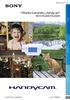 Klepněte zde Příručka k produktu Handycam NEX-VG20E/VG20EH 2011 Sony Corporation 4-291-376-91(1) Jak používat dokument Příručka k produktu Handycam Příručka k produktu Handycam obsahuje podrobné informace
Klepněte zde Příručka k produktu Handycam NEX-VG20E/VG20EH 2011 Sony Corporation 4-291-376-91(1) Jak používat dokument Příručka k produktu Handycam Příručka k produktu Handycam obsahuje podrobné informace
Čtěte jako první VAROVÁNÍ UPOZORNĚNÍ PRO ZÁKAZNÍKY V EVROPĚ. Napájecí adaptér. Modul akumulátoru. Poznámka k napájecímu kabelu.
 Čtěte jako první CZ Před použitím přístroje si pečlivě přečtěte tuto příručku a ponechejte si ji pro budoucí potřebu. VAROVÁNÍ Nevystavujte přístroj dešti ani vlhkosti; omezíte tak nebezpečí požáru nebo
Čtěte jako první CZ Před použitím přístroje si pečlivě přečtěte tuto příručku a ponechejte si ji pro budoucí potřebu. VAROVÁNÍ Nevystavujte přístroj dešti ani vlhkosti; omezíte tak nebezpečí požáru nebo
Příručka k produktu Handycam HDR-CX100E/CX105E/CX106E
 Klepněte zde Příručka k produktu Handycam HDR-CX100E/CX105E/CX106E 2009 Sony Corporation 4-134-153-11(1) CZ Použití příručky Příručka k produktu Handycam Tato příručka Příručka k produktu Handycam obsahuje
Klepněte zde Příručka k produktu Handycam HDR-CX100E/CX105E/CX106E 2009 Sony Corporation 4-134-153-11(1) CZ Použití příručky Příručka k produktu Handycam Tato příručka Příručka k produktu Handycam obsahuje
Příručka k produktu Handycam
 3-287-847-22(1) Digitální videokamera Použití videokamery 8 Začínáme 12 Příručka k produktu Handycam DCR-SR210E/SR220E Nahrávání/přehrávání 22 Úpravy Využití nahrávacího média Nastavení videokamery 39
3-287-847-22(1) Digitální videokamera Použití videokamery 8 Začínáme 12 Příručka k produktu Handycam DCR-SR210E/SR220E Nahrávání/přehrávání 22 Úpravy Využití nahrávacího média Nastavení videokamery 39
WDV5270 HD "Lagoon" Uživatelský manuál
 WDV5270 HD "Lagoon" Uživatelský manuál 1 Části videokamery: 1. LCD obrazovka 2. Voba režimu / posun vlevo 3. Přehrávání / Posun nahoru 4. Samospoušť / posun vpravo 5. MENU/potvrzeni volby (OK) 6. volba
WDV5270 HD "Lagoon" Uživatelský manuál 1 Části videokamery: 1. LCD obrazovka 2. Voba režimu / posun vlevo 3. Přehrávání / Posun nahoru 4. Samospoušť / posun vpravo 5. MENU/potvrzeni volby (OK) 6. volba
1. Obsah balení. 2. Přehled zařízení. Stručný návod k obsluze Prestigio RoadRunner PCDVRR515. Digitální videokamera do auta Prestigio
 1. Obsah balení Digitální videokamera do auta Prestigio Přísavný držák Autonabíječka 3,6m napájecí kabel 15cm datový kabel Stručný návod k obsluze Záruční list 2. Přehled zařízení 1 LED osvětlení (Noční
1. Obsah balení Digitální videokamera do auta Prestigio Přísavný držák Autonabíječka 3,6m napájecí kabel 15cm datový kabel Stručný návod k obsluze Záruční list 2. Přehled zařízení 1 LED osvětlení (Noční
Inteligentní dokovací stanice s funkcí otáčení a naklánění
 4-155-492-01 (2) Inteligentní dokovací stanice s funkcí otáčení a naklánění Návod k obsluze IPT-DS1 2009 Sony Corporation 2-CZ IPT-DS1 Před použitím tohoto zařízení se ujistěte, že je nasazen správný horní
4-155-492-01 (2) Inteligentní dokovací stanice s funkcí otáčení a naklánění Návod k obsluze IPT-DS1 2009 Sony Corporation 2-CZ IPT-DS1 Před použitím tohoto zařízení se ujistěte, že je nasazen správný horní
Návod k obsluze video záznamníku Defender Car vision 5015 FullHD
 Návod k obsluze video záznamníku Defender Car vision 5015 FullHD 1 Děkujeme Vám, že jste si zakoupili video záznamník Defender Car vision 5015 FullHD! Než začnete zařízení používat, pozorně si přečtěte
Návod k obsluze video záznamníku Defender Car vision 5015 FullHD 1 Děkujeme Vám, že jste si zakoupili video záznamník Defender Car vision 5015 FullHD! Než začnete zařízení používat, pozorně si přečtěte
U-DRIVE LITE Car DVR Device
 U-DRIVE LITE Car DVR Device MT4037 Uživatelský manuál Index Index...2 Popis zařízení...2 Příprava před použitím...3 Vložení paměťové karty...3 Používání zařízení...4 Možnosti menu v režimu nahrávání...5
U-DRIVE LITE Car DVR Device MT4037 Uživatelský manuál Index Index...2 Popis zařízení...2 Příprava před použitím...3 Vložení paměťové karty...3 Používání zařízení...4 Možnosti menu v režimu nahrávání...5
Digitální video kamera
 Digitální video kamera Uživatelská příručka TDV-3120 Přehled produktů 1. Display tlačítko 2. LED On / Off tlačítko 3. Mód tlačítko 4. Spouštěcí tlačítko 5. Menu tlačítko 6. Tlačítko UP 7. Spouštěcí LED
Digitální video kamera Uživatelská příručka TDV-3120 Přehled produktů 1. Display tlačítko 2. LED On / Off tlačítko 3. Mód tlačítko 4. Spouštěcí tlačítko 5. Menu tlačítko 6. Tlačítko UP 7. Spouštěcí LED
BDVR 05 Kamera do auta. Uživatelský návod
 BDVR 05 Kamera do auta Uživatelský návod Popis a funkce 1. Zapnutí Stisknutím tlačítka a podržením asi 3 sekundy kameru zapnete (nebo vypnete pokud je již zapnuta). Pokud při zapnuté kameře stisknete tlačítko
BDVR 05 Kamera do auta Uživatelský návod Popis a funkce 1. Zapnutí Stisknutím tlačítka a podržením asi 3 sekundy kameru zapnete (nebo vypnete pokud je již zapnuta). Pokud při zapnuté kameře stisknete tlačítko
Ukazovací zařízení a klávesnice Uživatelská příručka
 Ukazovací zařízení a klávesnice Uživatelská příručka Copyright 2008 Hewlett-Packard Development Company, L.P. Microsoft a Windows jsou registrované ochranné známky společnosti Microsoft Corporation v USA.
Ukazovací zařízení a klávesnice Uživatelská příručka Copyright 2008 Hewlett-Packard Development Company, L.P. Microsoft a Windows jsou registrované ochranné známky společnosti Microsoft Corporation v USA.
Manuál TESCAM010 FULL HD kamera. Bezpečnostní pokyny
 Manuál TESCAM010 FULL HD kamera Bezpečnostní pokyny Dodržujte prosím bezpečnostní pokyny. Aby se předešlo nebezpečí požáru, nebo elektrických výbojů, prosím dodržujte pozorně následující instrukce. Pokud
Manuál TESCAM010 FULL HD kamera Bezpečnostní pokyny Dodržujte prosím bezpečnostní pokyny. Aby se předešlo nebezpečí požáru, nebo elektrických výbojů, prosím dodržujte pozorně následující instrukce. Pokud
POPIS ZAŘÍZENÍ. Zadní pohled. 1. Napájení 2. Menu 3. Mode 4. Nahoru 5. OK 6. Dolů 7. Displej. Přední pohled. 12. Čočka 13. LED světlo 14.
 v1.7(12/14) POPIS ZAŘÍZENÍ Zadní pohled 1. Napájení 2. Menu 3. Mode 4. Nahoru 5. OK 6. Dolů 7. Displej Přední pohled 12. Čočka 13. LED světlo 14. Reproduktor w w w. c e l - t e c. c z Strana 1 Pravý pohled
v1.7(12/14) POPIS ZAŘÍZENÍ Zadní pohled 1. Napájení 2. Menu 3. Mode 4. Nahoru 5. OK 6. Dolů 7. Displej Přední pohled 12. Čočka 13. LED světlo 14. Reproduktor w w w. c e l - t e c. c z Strana 1 Pravý pohled
Napájení. Číslo dokumentu: 396855-221. V této příručce je popsán způsob napájení počítače. B ezen 2006
 Napájení Číslo dokumentu: 396855-221 B ezen 2006 V této příručce je popsán způsob napájení počítače. Obsah 1 Umíst ní ovládacích prvk a indikátor napájení 2 Zdroje napájení Připojení adaptéru střídavého
Napájení Číslo dokumentu: 396855-221 B ezen 2006 V této příručce je popsán způsob napájení počítače. Obsah 1 Umíst ní ovládacích prvk a indikátor napájení 2 Zdroje napájení Připojení adaptéru střídavého
Digitální HD videokamera s vyměnitelným objektivem
 4-257-862-92(1) Digitální HD videokamera s vyměnitelným objektivem Příručka k produktu Handycam Obsah Ukázkové Nabídka Rejstřík 2010 Sony Corporation CZ NEX-VG10/VG10E Poznámky k používání videokamery
4-257-862-92(1) Digitální HD videokamera s vyměnitelným objektivem Příručka k produktu Handycam Obsah Ukázkové Nabídka Rejstřík 2010 Sony Corporation CZ NEX-VG10/VG10E Poznámky k používání videokamery
Digitální fotoaparát DC 1500 Uživatelská příručka
 Digitální fotoaparát DC 1500 Uživatelská příručka Autorská práva Copyright (c) 2002 BenQ Corporation. Všechna práva vyhrazena. Bez předchozího písemného souhlasu společnosti BenQ Corporation není dovoleno
Digitální fotoaparát DC 1500 Uživatelská příručka Autorská práva Copyright (c) 2002 BenQ Corporation. Všechna práva vyhrazena. Bez předchozího písemného souhlasu společnosti BenQ Corporation není dovoleno
DVRB23 Videokamera k záznamu jízdy vozidla S GPS modulem (černá skříňka)
 DVRB23 Videokamera k záznamu jízdy vozidla S GPS modulem (černá skříňka) Uživatelská příručka Obsah Obsah... 1 Popis kamery... 2 Vložení SD karty... 2 Hlavní nabídka... 3 Nabídka nastavení... 3 Nahrávání
DVRB23 Videokamera k záznamu jízdy vozidla S GPS modulem (černá skříňka) Uživatelská příručka Obsah Obsah... 1 Popis kamery... 2 Vložení SD karty... 2 Hlavní nabídka... 3 Nabídka nastavení... 3 Nahrávání
Výklopný displej 11,6 s DVD/USB/SD přehrávačem
 DS-X116D Výklopný displej 11,6 s DVD/USB/SD přehrávačem Uživatelská příručka Před prvním použitím výrobku si přečtěte tuto uživatelskou příručku a ponechte si ji pro případ potřeby. 1 Obsah Upozornění
DS-X116D Výklopný displej 11,6 s DVD/USB/SD přehrávačem Uživatelská příručka Před prvním použitím výrobku si přečtěte tuto uživatelskou příručku a ponechte si ji pro případ potřeby. 1 Obsah Upozornění
TV-1800 PCTV Tuner Informace o výrobku Zapojení Zapojení. Ovládací panely
 Informace o výrobku Zapojení Zapojení Připojení VGA IN PC AUDIO IN VGA OUT STEREO OUT TV OUT ANTENNA DC-IN AUDIO-L IN AUDIO-R IN VIDEO IN S-VIDEO IN Ovládací panely CH+/UP CH-/DOWN VOL- VOL+/ENTER MENU/ESC
Informace o výrobku Zapojení Zapojení Připojení VGA IN PC AUDIO IN VGA OUT STEREO OUT TV OUT ANTENNA DC-IN AUDIO-L IN AUDIO-R IN VIDEO IN S-VIDEO IN Ovládací panely CH+/UP CH-/DOWN VOL- VOL+/ENTER MENU/ESC
AUTOKAMERA CARCAM UŽIVATELSKÁ PŘÍRUČKA
 AUTOKAMERA CARCAM UŽIVATELSKÁ PŘÍRUČKA Děkujeme za zakoupení kamery. Tato příručka obsahuje podrobný popis použití, poskytne Vám informace o produktu, včetně provozu a technických specifikací. Přečtěte
AUTOKAMERA CARCAM UŽIVATELSKÁ PŘÍRUČKA Děkujeme za zakoupení kamery. Tato příručka obsahuje podrobný popis použití, poskytne Vám informace o produktu, včetně provozu a technických specifikací. Přečtěte
DCR-HC23E/HC24E/ HC26E/HC35E
 2-665-183-51(1) Digitální videokamera Začínáme 8 Návod k použití Nahrávání/ přehrávání 20 Použití nabídky 36 DCR-HC23E/HC24E/ HC26E/HC35E Kopírování/Úpravy 51 Použití počítače 59 Odstraňování problémů
2-665-183-51(1) Digitální videokamera Začínáme 8 Návod k použití Nahrávání/ přehrávání 20 Použití nabídky 36 DCR-HC23E/HC24E/ HC26E/HC35E Kopírování/Úpravy 51 Použití počítače 59 Odstraňování problémů
DCR-HC37E/HC38E/ HC45E
 2-319-525-51(1) Digitální videokamera Začínáme 7 Návod k použití Nahrávání/ přehrávání 16 Použití nabídky 27 DCR-HC37E/HC38E/ HC45E Kopírování/Úpravy 43 Použití počítače 48 Odstraňování problémů 52 Doplňující
2-319-525-51(1) Digitální videokamera Začínáme 7 Návod k použití Nahrávání/ přehrávání 16 Použití nabídky 27 DCR-HC37E/HC38E/ HC45E Kopírování/Úpravy 43 Použití počítače 48 Odstraňování problémů 52 Doplňující
Digitální fotoaparát DC C1000 Uživatelská příručka. Vítejte
 Digitální fotoaparát DC C1000 Uživatelská příručka Vítejte Autorská práva Copyright 2006 BenQ Corporation. Všechna práva vyhrazena. Žádná část této publikace nesmí být kopírována, přenášena, přepisována
Digitální fotoaparát DC C1000 Uživatelská příručka Vítejte Autorská práva Copyright 2006 BenQ Corporation. Všechna práva vyhrazena. Žádná část této publikace nesmí být kopírována, přenášena, přepisována
Špionážní tužka s HD kamerou Manual. (typ - propiska)
 Špionážní tužka s HD kamerou Manual (typ - propiska) Přečtěte si laskavě tento Návod k použití před prvním použitím přístroje. Obsah návodu PŘEČTĚTE SI LASKAVĚ TENTO NÁVOD K POUŽITÍ PŘED PRVNÍM POUŽITÍM
Špionážní tužka s HD kamerou Manual (typ - propiska) Přečtěte si laskavě tento Návod k použití před prvním použitím přístroje. Obsah návodu PŘEČTĚTE SI LASKAVĚ TENTO NÁVOD K POUŽITÍ PŘED PRVNÍM POUŽITÍM
Příručka k produktu Handycam HDR-CX130E/CX160E/CX180E Obsah Využijte užitečné funkce Rejstřík
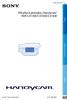 Klepněte zde Příručka k produktu Handycam HDR-CX130E/CX160E/CX180E 2011 Sony Corporation 4-271-480-12(1) Jak používat dokument Příručka k produktu Handycam Příručka k produktu Handycam obsahuje podrobné
Klepněte zde Příručka k produktu Handycam HDR-CX130E/CX160E/CX180E 2011 Sony Corporation 4-271-480-12(1) Jak používat dokument Příručka k produktu Handycam Příručka k produktu Handycam obsahuje podrobné
Vaše uživatelský manuál PANASONIC DMC-FZ72EP http://cs.yourpdfguides.com/dref/5330497
 Můžete si přečíst doporučení v uživatelské příručce, technickém průvodci, nebo průvodci instalací pro PANASONIC DMC- FZ72EP. Zjistíte si odpovědi na všechny vaše otázky, týkající se v uživatelské příručce
Můžete si přečíst doporučení v uživatelské příručce, technickém průvodci, nebo průvodci instalací pro PANASONIC DMC- FZ72EP. Zjistíte si odpovědi na všechny vaše otázky, týkající se v uživatelské příručce
Akční kamera EAGLE EYE CUBICAM. Obj. č.: 40 51 74. Vlastnosti a funkce. Popis a ovládací prvky
 Akční kamera EAGLE EYE CUBICAM Obj. č.: 40 51 74 Vážený zákazníku, děkujeme Vám za Vaši důvěru a za nákup akční kamery Eagle Eye Cubicam. Tento návod k obsluze je součástí výrobku. Obsahuje důležité pokyny
Akční kamera EAGLE EYE CUBICAM Obj. č.: 40 51 74 Vážený zákazníku, děkujeme Vám za Vaši důvěru a za nákup akční kamery Eagle Eye Cubicam. Tento návod k obsluze je součástí výrobku. Obsahuje důležité pokyny
DVR přijímač s LCD pro skryté kamery
 DVR přijímač s LCD pro skryté kamery Návod k použití Hlavní výhody produktu: Dva nahrávací módy (nahrávání nepřetržité, detekcí pohybu) 3 LCD displej pro pohodlné ovládání Dobrý poměr výkon x cena www.spionazni-technika.cz
DVR přijímač s LCD pro skryté kamery Návod k použití Hlavní výhody produktu: Dva nahrávací módy (nahrávání nepřetržité, detekcí pohybu) 3 LCD displej pro pohodlné ovládání Dobrý poměr výkon x cena www.spionazni-technika.cz
Multimédia. Číslo dokumentu: 405774-221
 Multimédia Číslo dokumentu: 405774-221 Kv ten 2006 V této příručce je vysvětleno použití multimediálních hardwarových a softwarových funkcí počítače. Multimediální funkce se liší v závislosti na vybraném
Multimédia Číslo dokumentu: 405774-221 Kv ten 2006 V této příručce je vysvětleno použití multimediálních hardwarových a softwarových funkcí počítače. Multimediální funkce se liší v závislosti na vybraném
UMAX. VisionBook 10Wi. Uživatelská příručka
 UMAX VisionBook 10Wi Uživatelská příručka Součásti balení Součástí balení jsou: Tablet USB kabel Napájecí adaptér Klávesnice Uživatelská příručka Popis tabletu Horní pohled Pohled zleva Přední pohled Spodní
UMAX VisionBook 10Wi Uživatelská příručka Součásti balení Součástí balení jsou: Tablet USB kabel Napájecí adaptér Klávesnice Uživatelská příručka Popis tabletu Horní pohled Pohled zleva Přední pohled Spodní
Monitor HP ENVY 23 IPS. Uživatelská příručka
 Monitor HP ENVY 23 IPS Uživatelská příručka 2013, Hewlett-Packard Development Company, L.P. Microsoft, Windows a Windows Vista jsou registrované ochranné známky nebo ochranné známky společnosti Microsoft
Monitor HP ENVY 23 IPS Uživatelská příručka 2013, Hewlett-Packard Development Company, L.P. Microsoft, Windows a Windows Vista jsou registrované ochranné známky nebo ochranné známky společnosti Microsoft
Vaše uživatelský manuál PANASONIC HCV160EP http://cs.yourpdfguides.com/dref/5779199
 Můžete si přečíst doporučení v uživatelské příručce, technickém průvodci, nebo průvodci instalací pro. Zjistíte si odpovědi na všechny vaše otázky, týkající se v uživatelské příručce (informace, specifikace,
Můžete si přečíst doporučení v uživatelské příručce, technickém průvodci, nebo průvodci instalací pro. Zjistíte si odpovědi na všechny vaše otázky, týkající se v uživatelské příručce (informace, specifikace,
Napájení. Uživatelská příručka
 Napájení Uživatelská příručka Copyright 2006 Hewlett-Packard Development Company, L.P. Microsoft a Windows jsou registrované ochranné známky společnosti Microsoft Corporation v USA. Bluetooth je ochranná
Napájení Uživatelská příručka Copyright 2006 Hewlett-Packard Development Company, L.P. Microsoft a Windows jsou registrované ochranné známky společnosti Microsoft Corporation v USA. Bluetooth je ochranná
Obsah. O této příručce... 3 Prohlášení o OEEZ... 3 Prohlášení o CE certifikaci... 3 Poznámky k instalaci... 3 Varování... 4
 Obsah O této příručce... 3 Prohlášení o OEEZ... 3 Prohlášení o CE certifikaci... 3 Poznámky k instalaci... 3 Varování... 4 1 Úvod... 5 1.1 Přednosti výrobku... 5 1.2 Obsah balení... 5 1.3 Souhrnný popis
Obsah O této příručce... 3 Prohlášení o OEEZ... 3 Prohlášení o CE certifikaci... 3 Poznámky k instalaci... 3 Varování... 4 1 Úvod... 5 1.1 Přednosti výrobku... 5 1.2 Obsah balení... 5 1.3 Souhrnný popis
Představení notebooku Uživatelská příručka
 Představení notebooku Uživatelská příručka Copyright 2008 Hewlett-Packard Development Company, L.P. Microsoft a Windows jsou registrované ochranné známky společnosti Microsoft Corporation v USA. Bluetooth
Představení notebooku Uživatelská příručka Copyright 2008 Hewlett-Packard Development Company, L.P. Microsoft a Windows jsou registrované ochranné známky společnosti Microsoft Corporation v USA. Bluetooth
Profesionální přenosné DVR s knoflíkovou kamerou
 Profesionální přenosné DVR s knoflíkovou kamerou Návod k obsluze Hlavní výhody produktu: Až čtyři nahrávací módy Rozlišení až FULL HD, při použití HDMI kabelu 3 LCD dotykový displej pro pohodlné ovládání
Profesionální přenosné DVR s knoflíkovou kamerou Návod k obsluze Hlavní výhody produktu: Až čtyři nahrávací módy Rozlišení až FULL HD, při použití HDMI kabelu 3 LCD dotykový displej pro pohodlné ovládání
www.kovopolotovary.cz
 GotU+ 5140 CHYTRÉ DIGITÁLNÍ DVEŘNÍ KUKÁTKO NÁVOD K POUŽITÍ Všechna práva vyhrazena, včetně jakýchkoliv změn vzhledu, technické funkce a použití produktu bez předchozího oznámení uživatelům. Jiné používání
GotU+ 5140 CHYTRÉ DIGITÁLNÍ DVEŘNÍ KUKÁTKO NÁVOD K POUŽITÍ Všechna práva vyhrazena, včetně jakýchkoliv změn vzhledu, technické funkce a použití produktu bez předchozího oznámení uživatelům. Jiné používání
Příručka k produktu Cyber-shot
 MENU/ Příručka k produktu Cyber-shot DSC-HX5/HX5V/HX5C 2010 Sony Corporation 4-172-669-62(1) CZ Použití této příručky Klepněte na tlačítko vpravo nahoře, chcete-li přeskočit na odpovídající stránku. Je
MENU/ Příručka k produktu Cyber-shot DSC-HX5/HX5V/HX5C 2010 Sony Corporation 4-172-669-62(1) CZ Použití této příručky Klepněte na tlačítko vpravo nahoře, chcete-li přeskočit na odpovídající stránku. Je
Příručka k produktu Cybershot
 VKLEPNĚTE! Obsah Základní postupy Použití nabídky Digitální fotoaparát Příručka k produktu Cybershot DSC-S730 Před použitím jednotky si, prosím, podrobně přečtěte tuto příručku a pro další použití také
VKLEPNĚTE! Obsah Základní postupy Použití nabídky Digitální fotoaparát Příručka k produktu Cybershot DSC-S730 Před použitím jednotky si, prosím, podrobně přečtěte tuto příručku a pro další použití také
HC-V180. Návod k použití. HD videokamera s vysokým rozlišením SQW0500. Model č.
 Návod k použití HD videokamera s vysokým rozlišením Model č. HC-V180 Před použitím tohoto produktu si pečlivě přečtěte tyto pokyny a celý návod si uložte pro pozdější použití. SQW0500 Především si přečtěte
Návod k použití HD videokamera s vysokým rozlišením Model č. HC-V180 Před použitím tohoto produktu si pečlivě přečtěte tyto pokyny a celý návod si uložte pro pozdější použití. SQW0500 Především si přečtěte
2 Menu Otevře nabídku Menu 9 Port USB 2.0 Umožní připojit externí USB zařízení (např. USB Flash disk)
 Jednoduchá příručka Číslo Popis Funkce Číslo Popis Funkce 1 Tlačítko Zap/Vyp Zapne přijímač / Vypne přijímač do Stand By 8 Mód videa Změní mód videa 2 Menu Otevře nabídku Menu 9 Port USB 2.0 Umožní připojit
Jednoduchá příručka Číslo Popis Funkce Číslo Popis Funkce 1 Tlačítko Zap/Vyp Zapne přijímač / Vypne přijímač do Stand By 8 Mód videa Změní mód videa 2 Menu Otevře nabídku Menu 9 Port USB 2.0 Umožní připojit
Braun DigiFrame 1160 Návod k použití
 Braun DigiFrame 1160 Návod k použití Děkujeme Vám za zakoupení digitálního fotorámečku zn. Braun. Pro jeho správné ovládání a zabezpečení dlouhé životnosti si před prvním použitím pečlivě přečtěte následující
Braun DigiFrame 1160 Návod k použití Děkujeme Vám za zakoupení digitálního fotorámečku zn. Braun. Pro jeho správné ovládání a zabezpečení dlouhé životnosti si před prvním použitím pečlivě přečtěte následující
Uživatelský manuál. (cz) Tablet S7.1
 (cz) Tablet S7.1 Uživatelský manuál Děkujeme, že jste si zakoupili Tablet PC. Tento manuál Vám představí funkce tohoto zařízení, kterým je potřeba věnovat pozornost. Prosím, přečtěte si tento manuál řádně
(cz) Tablet S7.1 Uživatelský manuál Děkujeme, že jste si zakoupili Tablet PC. Tento manuál Vám představí funkce tohoto zařízení, kterým je potřeba věnovat pozornost. Prosím, přečtěte si tento manuál řádně
Doporučení pro Kameru... 2 Technická Specifikace... 3 Popis Kamery... 3 Popis Montáže Kamery... 4
 Obsah Doporučení pro Kameru... 2 Technická Specifikace... 3 Popis Kamery... 3 Popis Montáže Kamery... 4 Instalace Baterie... 5 Zapnutí ON a Vypnutí OFF napájení Kamery... 6 Pořízení Video Záznamu... 6
Obsah Doporučení pro Kameru... 2 Technická Specifikace... 3 Popis Kamery... 3 Popis Montáže Kamery... 4 Instalace Baterie... 5 Zapnutí ON a Vypnutí OFF napájení Kamery... 6 Pořízení Video Záznamu... 6
VIDEOKAMERA Podrobný návod k obsluze GZ-F125
 VIDEOKAMERA Podrobný návod k obsluze GZ-F125 C5B5_F125_EU_CZ Obsah Začínáme Kontrola příslušenství 3 Zapnutí tohoto přístroje 4 Otevření krytky kontaktů (kryt SD karty) 4 Nabíjení 5 Resetování tohoto přístroje
VIDEOKAMERA Podrobný návod k obsluze GZ-F125 C5B5_F125_EU_CZ Obsah Začínáme Kontrola příslušenství 3 Zapnutí tohoto přístroje 4 Otevření krytky kontaktů (kryt SD karty) 4 Nabíjení 5 Resetování tohoto přístroje
DSC-W210/W215/W220. Příručka k produktu Cyber-shot. Obsah. Rejstřík. Základní činnosti. Používání funkcí pro snímání. Používání funkcí pro prohlížení
 Obsah Základní činnosti Používání funkcí pro snímání Používání funkcí pro prohlížení Přizpůsobení nastavení Prohlížení snímků na televizoru Používání počítače Tisk statických snímků Odstranění problémů
Obsah Základní činnosti Používání funkcí pro snímání Používání funkcí pro prohlížení Přizpůsobení nastavení Prohlížení snímků na televizoru Používání počítače Tisk statických snímků Odstranění problémů
Návod k obsluze. kamera SJCAM SJ2000. SJCAM.CZ Sportovní kamery SJCAM a příslušenství 2015.01
 Návod k obsluze kamera SJCAM SJ2000 SJCAM.CZ Sportovní kamery SJCAM a příslušenství 2015.01 Děkujeme, že jste si pořídili značkovou sportovní kameru SJCAM. Přečtěte si prosím pozorně tento návod k obsluze
Návod k obsluze kamera SJCAM SJ2000 SJCAM.CZ Sportovní kamery SJCAM a příslušenství 2015.01 Děkujeme, že jste si pořídili značkovou sportovní kameru SJCAM. Přečtěte si prosím pozorně tento návod k obsluze
Příručka k produktu Cyber-shot
 MENU/ Příručka k produktu Cyber-shot DSC-T110/T110D 2011 Sony Corporation 4-269-982-61(1) CZ Jak používat tuto příručku Klepnutím na tlačítko v pravém horním rohu se dostanete na odpovídající stránku.
MENU/ Příručka k produktu Cyber-shot DSC-T110/T110D 2011 Sony Corporation 4-269-982-61(1) CZ Jak používat tuto příručku Klepnutím na tlačítko v pravém horním rohu se dostanete na odpovídající stránku.
Příručka k produktu Cyber-shot
 VKLEPNĚTE! Obsah Základní postupy Použití funkcí pro fotografování Digitální fotoaparát Příručka k produktu Cyber-shot DSC-H7/H9 Než začnete přístroj používat, přečtěte si pečlivě tuto Příručku k produktu
VKLEPNĚTE! Obsah Základní postupy Použití funkcí pro fotografování Digitální fotoaparát Příručka k produktu Cyber-shot DSC-H7/H9 Než začnete přístroj používat, přečtěte si pečlivě tuto Příručku k produktu
Začínáme Ahoj, toto je váš průvodce rychlým spuštěním
 Blu-ray/DVD systém domácího kina BDV-L800 BDV-L800M CZ Začínáme Ahoj, toto je váš průvodce rychlým spuštěním BDV-L800 1 CZ Co je součástí dodávky Nastavení reproduktorů 2 Připojení TV 3 Připojení dalších
Blu-ray/DVD systém domácího kina BDV-L800 BDV-L800M CZ Začínáme Ahoj, toto je váš průvodce rychlým spuštěním BDV-L800 1 CZ Co je součástí dodávky Nastavení reproduktorů 2 Připojení TV 3 Připojení dalších
TVAC16000B. Uživatelská příručka
 TVAC16000B Uživatelská příručka 1 Vážený zákazníku, Vážený zákazníku! Děkujeme Vám za zakoupení našeho produktu. Toto zařízení je v souladu s příslušnými směrnicemi EU.Prohlášení o shodě je možné získat
TVAC16000B Uživatelská příručka 1 Vážený zákazníku, Vážený zákazníku! Děkujeme Vám za zakoupení našeho produktu. Toto zařízení je v souladu s příslušnými směrnicemi EU.Prohlášení o shodě je možné získat
Meteostanice s 8" LCD displejem, s funkcí kalendáře a fotorámečku DPF-8004W
 Meteostanice s 8" LCD displejem, s funkcí kalendáře a fotorámečku DPF-8004W MANUÁL Přečtěte si laskavě tento Návod k použití před prvním použitím přístroje. 1 1 ÚVOD Meteorologická stanice s 8" LCD displejem
Meteostanice s 8" LCD displejem, s funkcí kalendáře a fotorámečku DPF-8004W MANUÁL Přečtěte si laskavě tento Návod k použití před prvním použitím přístroje. 1 1 ÚVOD Meteorologická stanice s 8" LCD displejem
NÁVOD K POUŽITÍ SET-TOP-BOXU ARRIS VIP 1113
 NÁVOD K POUŽITÍ SET-TOP-BOXU ARRIS VIP 1113 EDERA Group a. s. tel.: 775 212 034 e-mail: porucha@edera.cz web: www.edera.cz Vážení klienti, jsme rádi, že jste si za svého poskytovatele televizních služeb
NÁVOD K POUŽITÍ SET-TOP-BOXU ARRIS VIP 1113 EDERA Group a. s. tel.: 775 212 034 e-mail: porucha@edera.cz web: www.edera.cz Vážení klienti, jsme rádi, že jste si za svého poskytovatele televizních služeb
Návod na použití prezentační techniky
 Laboratorní centrum Fakulty technologické Návod na použití prezentační techniky Střední posluchárna č. 113 Před použitím prezentační techniky pročtěte tento návod ApS Brno s.r.o., divize projekční techniky
Laboratorní centrum Fakulty technologické Návod na použití prezentační techniky Střední posluchárna č. 113 Před použitím prezentační techniky pročtěte tento návod ApS Brno s.r.o., divize projekční techniky
Obsah - 1 - 01-CEK-14438-1243UK-AK56-MN1P-50116251.P65 1
 Obsah Tlačítka dálkového ovladače... 2 Přední panel a přípojná místa... 2 Připojení periferních zařízení... 2 Připojení antény... 2 Mapa nabídky... 3 Příprava... 3 Doplňky... 3 Bezpečnostní opatření...
Obsah Tlačítka dálkového ovladače... 2 Přední panel a přípojná místa... 2 Připojení periferních zařízení... 2 Připojení antény... 2 Mapa nabídky... 3 Příprava... 3 Doplňky... 3 Bezpečnostní opatření...
WWW.ADAPTIV-MULTIMEDIA.COM
 WWW.ADAPTIV-MULTIMEDIA.COM 1 Obsah Obsah O produktu 3 Schéma zapojení 4 Stručný návod k obsluze 6 Systém 8 Nastavení zvuku 10 Navigace 11 DAB 12 HDMI 14 TV 15 AV vstup 17 USB / SD 18 Přenos souborů 24
WWW.ADAPTIV-MULTIMEDIA.COM 1 Obsah Obsah O produktu 3 Schéma zapojení 4 Stručný návod k obsluze 6 Systém 8 Nastavení zvuku 10 Navigace 11 DAB 12 HDMI 14 TV 15 AV vstup 17 USB / SD 18 Přenos souborů 24
Česky PROHLÁŠENÍ FCC. Informace o produktu. Poznámka: -1-
 PROHLÁŠENÍ FCC Česky Toto zařízení splňuje ustanovení části 15 pravidel komise FCC. Používání je omezeno následujícími dvěma podmínkami: (1). Toto zařízení nesmí způsobovat škodlivé rušení, a (2). Toto
PROHLÁŠENÍ FCC Česky Toto zařízení splňuje ustanovení části 15 pravidel komise FCC. Používání je omezeno následujícími dvěma podmínkami: (1). Toto zařízení nesmí způsobovat škodlivé rušení, a (2). Toto
TouchPad a klávesnice
 TouchPad a klávesnice Uživatelská příručka Copyright 2007 Hewlett-Packard Development Company, L.P. Windows je registrovaná ochranná známka společnosti Microsoft Corporation v USA. Informace uvedené v
TouchPad a klávesnice Uživatelská příručka Copyright 2007 Hewlett-Packard Development Company, L.P. Windows je registrovaná ochranná známka společnosti Microsoft Corporation v USA. Informace uvedené v
Digitální fotoaparát Acer CP-8660. Uživatelská příručka
 Digitální fotoaparát Acer CP-8660 Uživatelská příručka OBSAH 2 ÚVOD 2 Přehled 3 Obsah balení 4 SEZNÁMENÍ S FOTOAPARÁTEM 4 Pohled zepředu 5 Pohled zezadu 8 Stavová LED kontrolka 9 Ikony na LCD monitoru
Digitální fotoaparát Acer CP-8660 Uživatelská příručka OBSAH 2 ÚVOD 2 Přehled 3 Obsah balení 4 SEZNÁMENÍ S FOTOAPARÁTEM 4 Pohled zepředu 5 Pohled zezadu 8 Stavová LED kontrolka 9 Ikony na LCD monitoru
Pohotovostní režim: vstup do Fotoaparátu (lze změnit). V menu: pohyb nahoru. 4b Navigační tlačítko doprava
 myphone 3300 Návod Pozice Popis Funkce 1 Displej Barevný LCD displej. 2 Sluchátko Reproduktor pro telefonování. 3 Svítilna Lze zapnout/vypnout dlouhým stiskem tlačítka svítilny (11). 4a Navigační tlačítko
myphone 3300 Návod Pozice Popis Funkce 1 Displej Barevný LCD displej. 2 Sluchátko Reproduktor pro telefonování. 3 Svítilna Lze zapnout/vypnout dlouhým stiskem tlačítka svítilny (11). 4a Navigační tlačítko
Příručka Začínáme ČESKY CEL-SW3PA2H0
 Příručka Začínáme ČESKY CEL-SW3PA2H0 Obsah balení Před použitím fotoaparátu zkontrolujte, zda balení obsahuje následující položky. Pokud některá z položek chybí, kontaktujte prodejce fotoaparátu. Fotoaparát
Příručka Začínáme ČESKY CEL-SW3PA2H0 Obsah balení Před použitím fotoaparátu zkontrolujte, zda balení obsahuje následující položky. Pokud některá z položek chybí, kontaktujte prodejce fotoaparátu. Fotoaparát
V Ý S T R A H A N E O T V Í R A T! R I Z I K O E L E K T R I C K É H O Š O K U
 Bezpečnostní pokyny V Ý S T R A H A N E O T V Í R A T! R I Z I K O E L E K T R I C K É H O Š O K U VÝSTRAHA 1. Ke snížení rizika úrazu elektrickým proudem neodstraňujte kryt výrobku ani jeho zadní část.
Bezpečnostní pokyny V Ý S T R A H A N E O T V Í R A T! R I Z I K O E L E K T R I C K É H O Š O K U VÝSTRAHA 1. Ke snížení rizika úrazu elektrickým proudem neodstraňujte kryt výrobku ani jeho zadní část.
NÁVOD K POUŽITÍ SET-TOP BOXU MOTOROLA VIP 1003
 NÁVOD K POUŽITÍ SET-TOP BOXU MOTOROLA VIP 1003 EDERA Group a. s. tel.: 775 212 034 e-mail: porucha@edera.cz web: www.edera.cz Vážení klienti, jsme rádi, že jste si za svého poskytovatele televizních služeb
NÁVOD K POUŽITÍ SET-TOP BOXU MOTOROLA VIP 1003 EDERA Group a. s. tel.: 775 212 034 e-mail: porucha@edera.cz web: www.edera.cz Vážení klienti, jsme rádi, že jste si za svého poskytovatele televizních služeb
Lenovo Yoga 300-11IBR
 Lenovo Yoga 300-11IBR Uživatelská příručka Než začnete používat počítač, přečtěte si bezpečnostní poznámky a důležité rady, které naleznete v přiložených příručkách. Poznámky Před používáním produktu si
Lenovo Yoga 300-11IBR Uživatelská příručka Než začnete používat počítač, přečtěte si bezpečnostní poznámky a důležité rady, které naleznete v přiložených příručkách. Poznámky Před používáním produktu si
HC-V550 HC-V250 HC-V550M HC-V230 HC-V530. Návod k použití. HD videokamera s vysokým rozlišením SQT0027. Model č. Model č.
 Návod k použití HD videokamera s vysokým rozlišením Model č. HC-V550 Model č. HC-V250 HC-V550M HC-V230 HC-V530 Před použitím tohoto produktu si pečlivě přečtěte tyto pokyny a celý návod si uložte pro pozdější
Návod k použití HD videokamera s vysokým rozlišením Model č. HC-V550 Model č. HC-V250 HC-V550M HC-V230 HC-V530 Před použitím tohoto produktu si pečlivě přečtěte tyto pokyny a celý návod si uložte pro pozdější
Digitální kamera EVOLVE 1500HD Touch
 Digitální kamera EVOLVE 1500HD Touch Zkrácená příručka Děkujeme za zakoupení digitální kamery EVOLVE 1500 HD. Další informace a podrobný český návod k použití naleznete na www.evolve.cz nebo na CD. Vložení
Digitální kamera EVOLVE 1500HD Touch Zkrácená příručka Děkujeme za zakoupení digitální kamery EVOLVE 1500 HD. Další informace a podrobný český návod k použití naleznete na www.evolve.cz nebo na CD. Vložení
Příručka k produktu Cyber-shot
 MENU/ Příručka k produktu Cyber-shot DSC-W320/W330 2010 Sony Corporation 4-166-050-62(1) CZ Použití této příručky Klepněte na tlačítko vpravo nahoře, chcete-li přeskočit na odpovídající stránku. Je to
MENU/ Příručka k produktu Cyber-shot DSC-W320/W330 2010 Sony Corporation 4-166-050-62(1) CZ Použití této příručky Klepněte na tlačítko vpravo nahoře, chcete-li přeskočit na odpovídající stránku. Je to
Bezpečnostní opatření...2. Instalace...2 Připojení do sítě...2 Naklánění...3 Údržba...3 Přeprava...3. Začínáme...4
 Obsah Bezpečnostní opatření...2 Instalace...2 Připojení do sítě...2 Naklánění...3 Údržba...3 Přeprava...3 Začínáme...4 Obsah balení...4 Součásti a ovládání...5 Nastavení...8 Uživatelské nastavení monitoru...10
Obsah Bezpečnostní opatření...2 Instalace...2 Připojení do sítě...2 Naklánění...3 Údržba...3 Přeprava...3 Začínáme...4 Obsah balení...4 Součásti a ovládání...5 Nastavení...8 Uživatelské nastavení monitoru...10
FOTOPAST OBSAH. Obsah fotoaparátu. UŽIVATELSKÁ PŘÍRUČKA Model: SL1008 - IR
 FOTOPAST OBSAH Obsah fotoaparátu..2 Přehled fotoaparátu...3 Obecné informace...6 Popis fotoaparátu.7 Rychlý start..12 Instalace baterií a SD karty...14 Nastavení fotoaparátu a programu......15 Nastavení
FOTOPAST OBSAH Obsah fotoaparátu..2 Přehled fotoaparátu...3 Obecné informace...6 Popis fotoaparátu.7 Rychlý start..12 Instalace baterií a SD karty...14 Nastavení fotoaparátu a programu......15 Nastavení
Uživatelský manuál XF 300
 Uživatelský manuál XF 300 Přenosný reproduktor s KARAOKE, BLUETOOTH FUNKCE Připojení a obsluha BEZPEČNÉ POUŽÍVÁNÍ PŘÍSTROJE Jedná se o citlivé elektronické zařízení. Vyhněte se jeho použití v následujících
Uživatelský manuál XF 300 Přenosný reproduktor s KARAOKE, BLUETOOTH FUNKCE Připojení a obsluha BEZPEČNÉ POUŽÍVÁNÍ PŘÍSTROJE Jedná se o citlivé elektronické zařízení. Vyhněte se jeho použití v následujících
Návod na použití. Video monitory s pamětí
 Návod na použití Video monitory s pamětí VM 37TM VM47BM Strana 1 1 Popis Dotykové barevné video monitory se 7" TFT LCD displejem pro dvouvodičový systém, komunikaci a monitoring volajícího, interkomové
Návod na použití Video monitory s pamětí VM 37TM VM47BM Strana 1 1 Popis Dotykové barevné video monitory se 7" TFT LCD displejem pro dvouvodičový systém, komunikaci a monitoring volajícího, interkomové
DVR27 Videokamera k záznamu jízdy vozidla (černá skříňka)
 DVR27 Videokamera k záznamu jízdy vozidla (černá skříňka) Obsah Uživatelská příručka Obsah balení...2 1. Popis tlačítek dálkového ovladače...2 2. Popis tlačítek řídící jednotky...3 3. Návod k instalaci...4
DVR27 Videokamera k záznamu jízdy vozidla (černá skříňka) Obsah Uživatelská příručka Obsah balení...2 1. Popis tlačítek dálkového ovladače...2 2. Popis tlačítek řídící jednotky...3 3. Návod k instalaci...4
Bezpečnostní instrukce
 Bezpečnostní instrukce P O Z O R! NEBEZPEČÍ ÚRAZU EL. PROUDEM NEOTEVÍREJTE! Symbol vykřičníku uvnitř rovnostranného trojúhelníku upozorňuje uživatele na existenci důležitých provozních a bezpečnostních
Bezpečnostní instrukce P O Z O R! NEBEZPEČÍ ÚRAZU EL. PROUDEM NEOTEVÍREJTE! Symbol vykřičníku uvnitř rovnostranného trojúhelníku upozorňuje uživatele na existenci důležitých provozních a bezpečnostních
Systém Sound Bar. Návod k obsluze HT-ST3
 Systém Sound Bar Návod k obsluze CZ HT-ST3 Obsah Nastavení Co je součástí dodávky 3 Instalace 4 Připojení reproduktorové lišty a subwooferu 5 Připojení 6 Zapnutí systému 8 Základní operace Poslech zvuku
Systém Sound Bar Návod k obsluze CZ HT-ST3 Obsah Nastavení Co je součástí dodávky 3 Instalace 4 Připojení reproduktorové lišty a subwooferu 5 Připojení 6 Zapnutí systému 8 Základní operace Poslech zvuku
Symbol pro třídění odpadu v evropských zemích
 Symbol pro třídění odpadu v evropských zemích Tento symbol označuje, že tento výrobek je třeba zlikvidovat jako tříděný odpad. Pro uživatele v evropských zemích platí následující zásady: Tento výrobek
Symbol pro třídění odpadu v evropských zemích Tento symbol označuje, že tento výrobek je třeba zlikvidovat jako tříděný odpad. Pro uživatele v evropských zemích platí následující zásady: Tento výrobek
DVR7VW01. Profesionální FULL HD černá skříňka do vozidel Volkswagen. Uživatelská příručka
 DVR7VW01 Profesionální FULL HD černá skříňka do vozidel Volkswagen Uživatelská příručka OEM DVR kamera je určena i instalaci ke zpětnému zrcátku - profesionální řešení. Obsah Popis výrobku...2 Technické
DVR7VW01 Profesionální FULL HD černá skříňka do vozidel Volkswagen Uživatelská příručka OEM DVR kamera je určena i instalaci ke zpětnému zrcátku - profesionální řešení. Obsah Popis výrobku...2 Technické
Kamera Rollei Actioncam 400 Návod k obsluze
 Kamera Rollei Actioncam 400 Návod k obsluze Obsah Obsah Obsah...1 Bezpečnostní opatření...2 Obsah krabice...3 Schéma produktu...4 Popis dálkového ovládání...5 Nastavení vaší kamery Rollei Actioncam 400...6
Kamera Rollei Actioncam 400 Návod k obsluze Obsah Obsah Obsah...1 Bezpečnostní opatření...2 Obsah krabice...3 Schéma produktu...4 Popis dálkového ovládání...5 Nastavení vaší kamery Rollei Actioncam 400...6
Návod k použití funkcí pro pokročilé uživatele
 Návod k použití funkcí pro pokročilé uživatele Digitální fotoaparát Model č. DMC-FS30 DMC-FS11 DMC-FS10 DMC-FS9 Před použitím si, prosíme, přečtěte celý návod. VQT2P11 Obsah Před použitím Stručný návod...4
Návod k použití funkcí pro pokročilé uživatele Digitální fotoaparát Model č. DMC-FS30 DMC-FS11 DMC-FS10 DMC-FS9 Před použitím si, prosíme, přečtěte celý návod. VQT2P11 Obsah Před použitím Stručný návod...4
Uživatelský manuál. PIR čidlo s kamerou. OXE PirCam
 Uživatelský manuál PIR čidlo s kamerou OXE PirCam Děkujeme Vám za zakoupení našeho produktu. Pro správné užívání a funkčnost čtěte prosím následující manuál. Vítejte! Děkujeme, že jste si vybrali OXE PirCam.
Uživatelský manuál PIR čidlo s kamerou OXE PirCam Děkujeme Vám za zakoupení našeho produktu. Pro správné užívání a funkčnost čtěte prosím následující manuál. Vítejte! Děkujeme, že jste si vybrali OXE PirCam.
Česky. Úvod. Přehled funkcí
 Přehled funkcí Úvod 7 TFT LCD displej s rozlišením: 480(Š) x 234(V) Zobrazovací režim: 4:3 a 16:9 Podporované formáty: JPEG & Motion-JPEG (320x240 QVGA 15 fps; 640x480 VGA 6 fps.) Promítání fotografií
Přehled funkcí Úvod 7 TFT LCD displej s rozlišením: 480(Š) x 234(V) Zobrazovací režim: 4:3 a 16:9 Podporované formáty: JPEG & Motion-JPEG (320x240 QVGA 15 fps; 640x480 VGA 6 fps.) Promítání fotografií
Braun DigiFrame 1570 - Návod k použití
 Braun DigiFrame 1570 - Návod k použití Děkujeme Vám za zakoupení digitálního fotorámečku zn. Braun. Pro jeho správné ovládání a zabezpečení dlouhé životnosti si před prvním použitím pečlivě přečtěte následující
Braun DigiFrame 1570 - Návod k použití Děkujeme Vám za zakoupení digitálního fotorámečku zn. Braun. Pro jeho správné ovládání a zabezpečení dlouhé životnosti si před prvním použitím pečlivě přečtěte následující
 Rychlý referenční návod Rychlý referenční návod Vlastnosti vizuálního diagnostického systému InnerVue Monitor Rameno monitoru Klávesnice vypínače počítače Konektor ručního přístroje Mechanika pro vypalování
Rychlý referenční návod Rychlý referenční návod Vlastnosti vizuálního diagnostického systému InnerVue Monitor Rameno monitoru Klávesnice vypínače počítače Konektor ručního přístroje Mechanika pro vypalování
DVRS02WIFI. Full HD sportovní kamera, WI-FI. Uživatelská příručka
 DVRS02WIFI Full HD sportovní kamera, WI-FI Uživatelská příručka Děkujeme Vám za zakoupení tohoto zařízení. Než začnete produkt používat, přečtěte si prosím pečlivě tento návod k maximalizaci jeho výkonu
DVRS02WIFI Full HD sportovní kamera, WI-FI Uživatelská příručka Děkujeme Vám za zakoupení tohoto zařízení. Než začnete produkt používat, přečtěte si prosím pečlivě tento návod k maximalizaci jeho výkonu
Jednotky Uživatelská příručka
 Jednotky Uživatelská příručka Copyright 2009 Hewlett-Packard Development Company, L.P. Informace uvedené v této příručce se mohou změnit bez předchozího upozornění. Jediné záruky na produkty a služby společnosti
Jednotky Uživatelská příručka Copyright 2009 Hewlett-Packard Development Company, L.P. Informace uvedené v této příručce se mohou změnit bez předchozího upozornění. Jediné záruky na produkty a služby společnosti
Návod k použití. Digitální fotoaparát
 Digitální fotoaparát Cz Návod k použití Děkujeme vám za zakoupení tohoto produktu CASIO. Před jeho použitím se nezapomeňte seznámit se všemi bezpečnostními pokyny tohoto návodu k použití. Návod k použití
Digitální fotoaparát Cz Návod k použití Děkujeme vám za zakoupení tohoto produktu CASIO. Před jeho použitím se nezapomeňte seznámit se všemi bezpečnostními pokyny tohoto návodu k použití. Návod k použití
TouchPad a klávesnice
 TouchPad a klávesnice Copyright 2006 Hewlett-Packard Development Company, L.P. Microsoft a Windows jsou registrované ochranné známky společnosti Microsoft Corporation v USA. Informace uvedené v této příručce
TouchPad a klávesnice Copyright 2006 Hewlett-Packard Development Company, L.P. Microsoft a Windows jsou registrované ochranné známky společnosti Microsoft Corporation v USA. Informace uvedené v této příručce
Dalekohled s digitální kamerou
 Verze z 07/09 Dalekohled s digitální kamerou Návod k použití Obj. č. 67 15 90 (2.0 Megapixelů) Obj. č. 67 15 91 (1.3 Megapixelů) Předepsané použití Výrobek může být používán jako klasický dalekohled např.
Verze z 07/09 Dalekohled s digitální kamerou Návod k použití Obj. č. 67 15 90 (2.0 Megapixelů) Obj. č. 67 15 91 (1.3 Megapixelů) Předepsané použití Výrobek může být používán jako klasický dalekohled např.
U-DRIVE DVR. Návod k obsluze. Car DVR Device MT4036
 U-DRIVE DVR Car DVR Device MT4036 Návod k obsluze CZ 2 Úvod Děkujeme vám za zakoupení MT4026 U-DRIVE DVR. Jedná se o speciální kameru k natáčení filmů z pohledu řidiče auta. Širokoúhlá čočka, HD video
U-DRIVE DVR Car DVR Device MT4036 Návod k obsluze CZ 2 Úvod Děkujeme vám za zakoupení MT4026 U-DRIVE DVR. Jedná se o speciální kameru k natáčení filmů z pohledu řidiče auta. Širokoúhlá čočka, HD video
Uživatelský návod fotorámeček Bluetech 10,2
 Uživatelský návod fotorámeček Bluetech 10,2 Pohled zepředu: Pohled seshora: 1. stop tlačítko - stisknutím zastavíte přehrávání souborů, podržením 1sekundy vypnete přístroj 2. přehrávání a pauza - stisknutím
Uživatelský návod fotorámeček Bluetech 10,2 Pohled zepředu: Pohled seshora: 1. stop tlačítko - stisknutím zastavíte přehrávání souborů, podržením 1sekundy vypnete přístroj 2. přehrávání a pauza - stisknutím
Polohovací zařízení a klávesnice Uživatelská příručka
 Polohovací zařízení a klávesnice Uživatelská příručka Copyright 2008 Hewlett-Packard Development Company, L.P. Windows je ochranná známka společnosti Microsoft Corporation registrovaná v USA. Informace
Polohovací zařízení a klávesnice Uživatelská příručka Copyright 2008 Hewlett-Packard Development Company, L.P. Windows je ochranná známka společnosti Microsoft Corporation registrovaná v USA. Informace
CI-204 MANUÁL K PALUBNÍ HD KAMEŘE DO AUTA
 CI-204 MANUÁL K PALUBNÍ HD KAMEŘE DO AUTA Děkujeme Vám, že jste si zakoupili CONNECT IT palubní HD kameru do auta. Ke správné manipulaci s tímto zařízením Vám doporučujeme si pozorně přečíst následující
CI-204 MANUÁL K PALUBNÍ HD KAMEŘE DO AUTA Děkujeme Vám, že jste si zakoupili CONNECT IT palubní HD kameru do auta. Ke správné manipulaci s tímto zařízením Vám doporučujeme si pozorně přečíst následující
Příručka Začínáme ČESKY CEL-SW3FA2H1
 Příručka Začínáme ČESKY CEL-SW3FA2H1 Obsah balení Před použitím fotoaparátu zkontrolujte, zda balení obsahuje následující položky. Pokud některá z položek chybí, kontaktujte prodejce fotoaparátu. Fotoaparát
Příručka Začínáme ČESKY CEL-SW3FA2H1 Obsah balení Před použitím fotoaparátu zkontrolujte, zda balení obsahuje následující položky. Pokud některá z položek chybí, kontaktujte prodejce fotoaparátu. Fotoaparát
DVP-2004 Multimediální přehrávač
 DVP-2004 Multimediální přehrávač Přehrává disky DVD, VCD, CD, CD-RW Soubory MP4, WMA, JPEG Přehrávání z USB disku a SD karty Vstup Aux-in Velikost ½ Din Uživatelská příručka Obsah Informace k bezpečnému
DVP-2004 Multimediální přehrávač Přehrává disky DVD, VCD, CD, CD-RW Soubory MP4, WMA, JPEG Přehrávání z USB disku a SD karty Vstup Aux-in Velikost ½ Din Uživatelská příručka Obsah Informace k bezpečnému
Příručka k produktu Cyber-shot
 VKLEPNĚTE ZDE! Obsah Základní postupy Použití nabídky Digitální fotoaparát Příručka k produktu Cyber-shot DSC-S950 Před použitím zařízení si, prosím, pečlivě přečtěte tuto příručku včetně Návod k obsluze
VKLEPNĚTE ZDE! Obsah Základní postupy Použití nabídky Digitální fotoaparát Příručka k produktu Cyber-shot DSC-S950 Před použitím zařízení si, prosím, pečlivě přečtěte tuto příručku včetně Návod k obsluze
CarDVR-300. Uživatelská příručka v Český. www.rollei.com
 CarDVR-300 Uživatelská příručka v Český www.rollei.com Obsah (GPS) O průvodci.... 4 WEEE upozornění... 4 Baterie... 5 Poznámky k instalaci... 5 Upozornění... 6 1 Úvod.... 7 1.1 Funkce.... 7 1.2 Obsah balení...
CarDVR-300 Uživatelská příručka v Český www.rollei.com Obsah (GPS) O průvodci.... 4 WEEE upozornění... 4 Baterie... 5 Poznámky k instalaci... 5 Upozornění... 6 1 Úvod.... 7 1.1 Funkce.... 7 1.2 Obsah balení...
Kamera Full-HD 1080P s WiFi ovládáním
 Kamera Full-HD 1080P s WiFi ovládáním Uživatelská příručka Obsah Pohled na kameru a ovládací prvky 1 LCD displej 2 Zobrazení režimů a stavu kamery 2 Před prvním použitím 3 Výchozí nastavení kamery 3 Zapnout
Kamera Full-HD 1080P s WiFi ovládáním Uživatelská příručka Obsah Pohled na kameru a ovládací prvky 1 LCD displej 2 Zobrazení režimů a stavu kamery 2 Před prvním použitím 3 Výchozí nastavení kamery 3 Zapnout
